
Core i9 11900Kなど第11世代Rocket Lake-S CPUに対応するZ590チップセット搭載マザーボードとしてASRockからリリースされた、90A対応Dr. MOSで構成される16フェーズの超堅牢VRM電源を搭載、メモリOC耐性を重視してメモリスロットが2基だけのOC特化モデル「ASRock Z590 OC Formula」をレビューします。
製品公式ページ:https://www.asrock.com/mb/Intel/Z590 OC Formula/index.jp.html
マニュアル:https://download.asrock.com/Manual/Z590 OC Formula_jp.pdf
ASRock Z590 OC Formula レビュー目次
1.ASRock Z590 OC Formulaの外観・付属品
2.ASRock Z590 OC Formulaの基板上コンポーネント詳細
4.ASRock Z590 OC FormulaのBIOSについて
5.イルミネーション操作機能「ASRock Polychlome RGB Sync」について
6.ASRock Z590 OC FormulaのOC設定について
7.ASRock Z590 OC Formulaの動作検証・OC耐性
8.ASRock Z590 OC Formulaのレビューまとめ
【注意事項】
同検証は2021年5月下旬に行っておりASRock Z590 OC FormulaのBIOSはver L1.27Dを使用しています。最新BIOSでは修正されている不具合や追加されている機能もあると思うので、最新BIOSのリリースについては公式ページを各自でチェックしてください。
サポート:https://www.asrock.com/mb/Intel/Z590%20OC%20Formula/Specification.jp.asp#BIOS
【2021年6月21日:初稿】
レビュー記事初稿を公開、BIOS:L1.27Dで検証
【機材協力:ASRock Japan】
ASRock Z590 OC Formulaの外観・付属品
まず最初にASRock Z590 OC Formulaの外観と付属品をチェックしていきます。


マニュアル類は、英語のソフトウェアマニュアル、多言語の簡易マニュアル、ドライバCDが付属します。ドライバ類についてはそろそろUSBメモリに移行して欲しいところ。
組み立て関連の付属品はSATAケーブル4本、WiFiアンテナ2本、M.2 SSD固定ネジ&スペーサーセット、M.2 SSDヒートシンク取り外し用トルクスドライバーです。
マザーボード全体像は次のようになっています。
「ASRock Z590 OC Formula」はATXサイズよりも横幅が30mm程度大きいE-ATXフォームファクタのマザーボードです。湿度による電気短絡を防ぎ安定動作を助ける「高密度ガラス繊維PCB」が採用され、サーバーグレードの低損失な基板です。
ASRockのOC Formulaというとゴールドやイエローがブランドカラーでしたが、2016年発売のZ170M OC Formulaを最後にして、2017年発売のX299 OC Formulaではアクセントカラーが無くなりました。
その後4年に渡って同ブランドから新製品は登場しなかったのですが、「ASRock Z590 OC Formula」と「ASRock Radeon RX 6900 XT OC Formula 16GB」で新たなアクセントカラーと共に復活を果たしました。新しいアクセントカラーは自作PCパーツではあまり見かけない色なのでオリジナリティーを感じます。

チップセットクーラー周辺に搭載されたアドレッサブルLEDイルミネーションによるライトアップもオシャレです。
マザーボード右上のPCB基板には切り抜きがあり、アクリルプレートが装着され、電源が入るとアドレッサブルLEDイルミネーションが点灯します。
「ASRock Z590 OC Formula」のCPUソケット下にはOLEDディスプレイが搭載されています。起動時はOC Formulaのオリジナルアニメーションが表示され、その後は温度や電圧など各種モニタリング値が繰り返し表示されます。


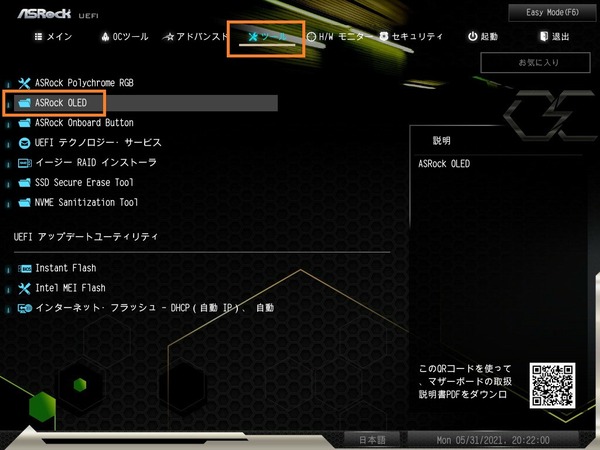
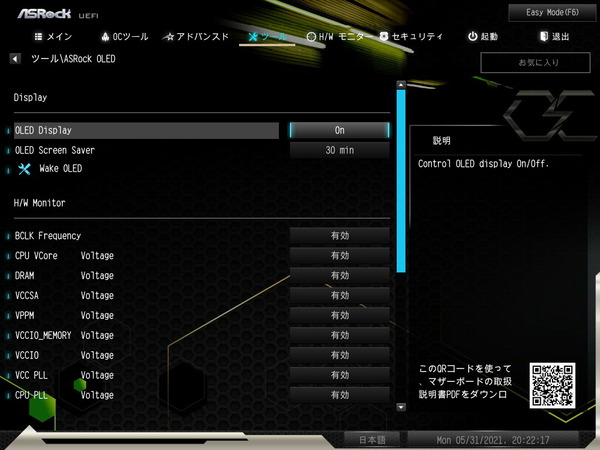

VRM電源部分に覆いかぶさるようして伸びる大型のリアI/Oカバーも黄緑色をアクセントカラーとしています。「XXLアルミニウム合金製ヒートシンク」と名付けられているVRM電源ヒートシンクも上手く調和しています。アルミ製のVRM電源クーラーにはヒートシンク全体で効率的に放熱を行うため熱の拡散を速めるヒートパイプが組み込まれています。

「ASRock Z590 OC Formula」のVRM電源クーラーには上側に2基、左側に1基の冷却ファンが搭載されています。5万時間の長寿命な高耐久性ファンによるアクティブ冷却で、CPUソケット周辺に風の当たらない簡易水冷CPUクーラー環境においてVRM電源回路の温度を十分に下げて、ベストな性能を発揮します。
「ASRock Z590 OC Formula」のCPUソケット上側のVRM電源クーラーヒートシンクはフィンアレイ型になっているので、アクティブ冷却ファンによる風が上から下に抜けるようになっており、より効率的にVRM電源回路を冷やすことができます。
「ASRock Z590 OC Formula」のVRM電源冷却ファンはBIOS上からVRM電源温度をソースにしたファン制御カーブの設定が可能です。BIOSメニュー上では左側の1基が「MOSファン1」、上側の2基が「MOS ファン2」として登録されています。
「ASRock Z590 OC Formula」はBIOS標準設定のままで長期的に300Wクラスの負荷がかかっても、VRM電源ファンは十分に静かなので、特に手を加える必要はないと思います。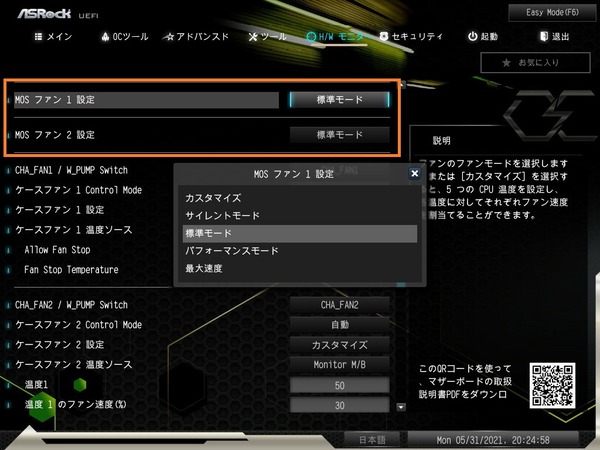
「ASRock Z590 OC Formula」はメインストリーム向けマザーボードながら、90A対応Dr. MOSで構成される16フェーズの堅牢なVRM電源回路が実装されています。
VRM電源回路にハイサイド/ローサイドMOS-FETとドライバICをワンパッケージし、低発熱で定評のある「Dr. MOS」を採用するのはハイエンドマザーボードでは定番ですが、「ASRock Z590 OC Formula」には90A対応Dr. MOSが使用されています。
その他にも、従来比で飽和電流を最大3倍まで効果的に増加させるためマザーボードのVcore電圧を強化する「新世代プレミアム90Aパワーチョーク」、12,000時間の寿命でより優れた安定性と信頼性を提供する「ニチコン製 12K ブラックコンデンサ」などで堅牢なVRM電源回路が構築されています。
Intel第11世代Core-S CPUの大幅なマニュアルOCでも安定した大電力供給が行えるように「ASRock Z590 OC Formula」にはEPS電源端子として8PIN×2が設置されています。700W以下のメインストリーム電源ユニットではEPS端子が1つしかないものもあるので組み合わせて使用する電源ユニットには注意が必要です。
「ASRock Z590 OC Formula」のマザーボード裏面には頑丈な金属製バックプレートが装着されています。各種素子のハンダの出っ張りで指を切ることがありますが、バックプレートがあればその心配もありません。
またVRM電源背面とサーマルパッドを介して接しており、バックプレートは放熱板としての役割も果たします。
「ASRock Z590 OC Formula」には一体型リアI/Oバックパネルも採用されています。PCケースにパネルを装着する作業は固くて装着し難かったり、忘れてしまうこともあるのでマザーボードに統合されているのは嬉しい機能です。
一体型リアI/Oバックパネルを採用したのは主要4社ではASRockが最後でしたが、同機能をただ搭載するだけに留まらず、上下左右にオフセット可能としてPCケースとの互換性が確保する構造に改良され、「Flexible Integrated I/O Shield」と名付けられています。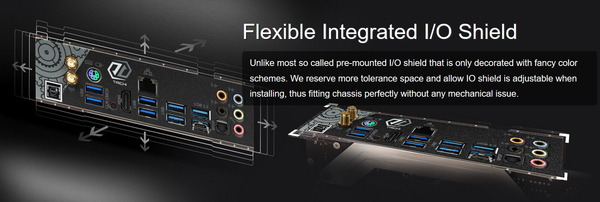
以下USB規格に関する説明がありますが『USB3.2 Gen2 = USB3.1 Gen2』、『USB3.2 Gen1 = USB3.1 Gen1 = USB3.0』と考えて基本的に問題ありません。
リアI/Oには最新のUSB3.2 Gen2規格に対応したType-A端子とType-C端子が設置されています。そのほかのUSB端子については6基のUSB3.2 Gen1端子が搭載されています。マウス・キーボードなどの周辺機器を多数繋いでいてもVR HMDに余裕で対応可能です。
有線LANにはIntel製コントローラーによる1Gb LANに加えて、一般的なギガビットイーサの2.5倍の帯域幅を実現するIntel製LANコントローラー I225-V(Foxville)による2.5Gb LANが搭載されています。
さらに従来の2.4GHz帯と5GHz帯に加えて、グローバルに免許不要で使用可能な6GHz帯もサポートするWiFi 6E&Bluetooth5.2に対応した無線LAN(Intel AX210)も搭載しています。(注:2021年4月現在、日本国内では法令に基づく規制のため6GHz帯は使用不可。将来的に使用できるようになる予定)
接続規格としてはWi-Fi 802.11 a/b/g/n/ac/ax、2.4/5GHz/6GHzトライバンド、最大通信速度2400Mbps、Bluetooth 5.2に対応しています。リアI/Oには無線モジュールのアンテナ端子が設置されているので付属のアンテナを接続できます。
Intel I225-V(Foxville)、Intel AX210などのネットワーク機器はWindows10(20H2)の標準ドライバでは動作しませんが、「ASRock Z590 OC Formula」に搭載されているIntel製1Gb LAN(I219-V)は標準ドライバで動作するので、有線環境があればOSセットアップ直後も問題なくインターネットに接続が可能です。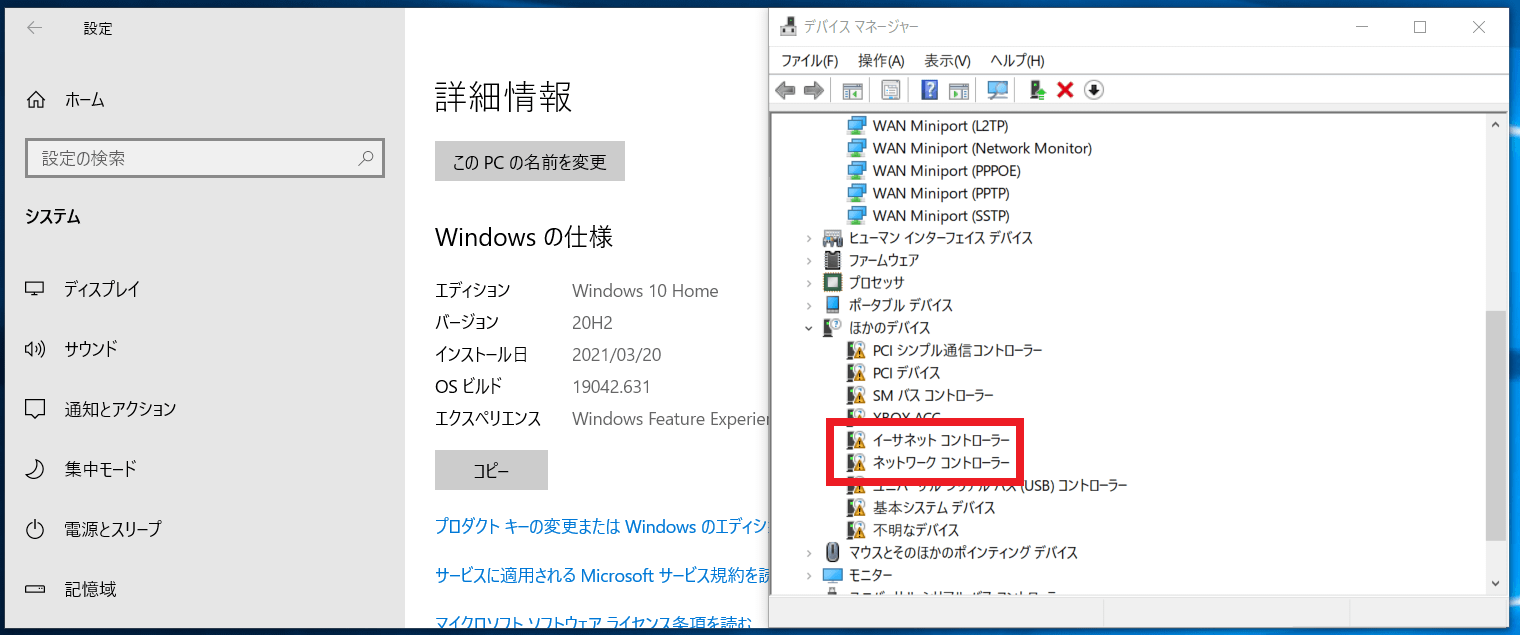
『USB外付けやSATA接続の光学ドライブでドライバをインストール』、『スマホ等のインターネットに接続可能な機器からUSBメモリ等へドライバをコピー』、『Windows10標準ドライバで動作するUSB接続LANアダプタを使用』など代替手段はいくつかありますが、事前にこれらのようなネットワーク機器接続の準備ができていない場合、一部のマザーボードではインターネットに接続できない状態になるので注意してください。
今時はほぼ全ての人がスマホを持っていると思うので、最終手段ではスマホからドライバをダウンロードして、USB接続でスマホからPCへドライバインストーラーを転送するという手もあります。
ASRock Z590 OC Formulaの基板上コンポーネント詳細
続いて「ASRock Z590 OC Formula」のマザーボード基板上の各種コンポーネントをチェックしていきます。
「ASRock Z590 OC Formula」はオーバークロックのワールドレコードを取るために設計されており、OCポテンシャルを追求して、メモリスロットが2スロットに減らされているのが特徴です。
固定時のツメは両側ラッチとなっています。片側ラッチよりも固定が少し面倒ですが、しっかりとDDR4メモリを固定できるので信頼性は高い構造です。
また多層プリント配線板の余分なスタブを取り除く独自のPCBバックドリル工法が採用されています。信号減衰量を低減、インピーダンス整合を改善することで、レイヤー間でスムーズに信号が流れることを可能になり、究極のメモリオーバークロックを実現します。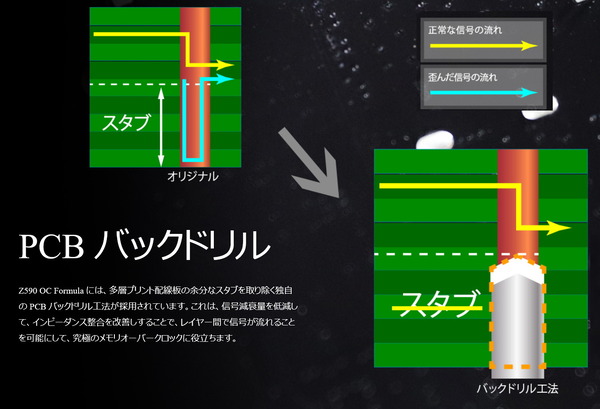
「ASRock Z590 OC Formula」はOC特化モデルということで、ソフトウェア面でもNick Shih氏監修のOCプロファイルがBIOSに収録されています。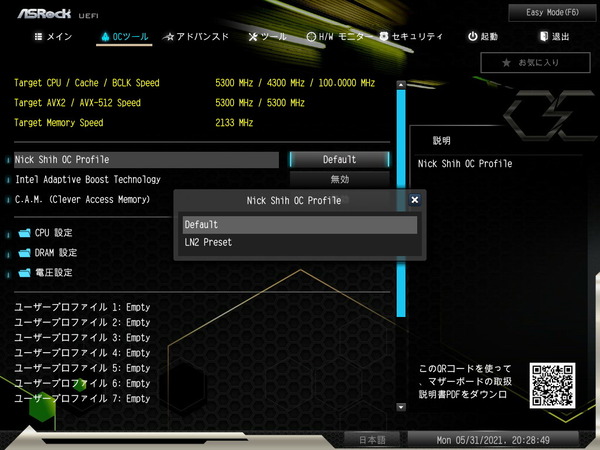
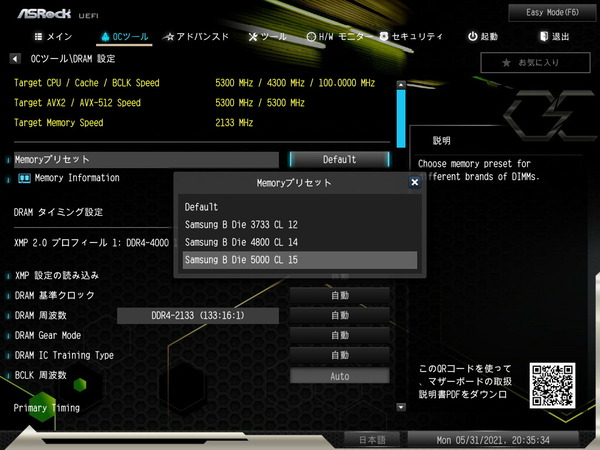
グラフィックボードなどを設置するPCIEスロットは上から[N/A、x16、x1、x1、x16、N/A、x16]サイズのスロットが設置されています。上段のプライマリグラフィックボードを2段目のスロットに配置することで、大型ハイエンド空冷CPUクーラーとグラフィックボードの干渉を回避しています。
Intel第11世代CPU使用時について、2段目と5段目と7段目のPCIEスロットはCPU直結PCIEレーンのPCIE4.0x16に接続されており、[x16, N/A, N/A] or [x8, x8, N/A] or [x8, x4, x4]で使用できます。x1サイズスロットはチップセット経由のPCIE3.0x1で排他利用はありません。
AMD Radeon RX 6000シリーズGPUとAMD Ryzen 5000シリーズCPUの組み合わせがサポートするAMD Smart Access Memoryの名前の方が有名ですが、PCIE規格で策定されているVRAMフルアクセス機能「Re-Size BAR (Base Address Register)」にもASRock Z590 OC Formulaは対応しています。
ASRockでは同設定がC.A.M. (Clever Access Memory)と表記されており、この項目を有効にすると、Above 4G Decodingも一緒に有効化されます。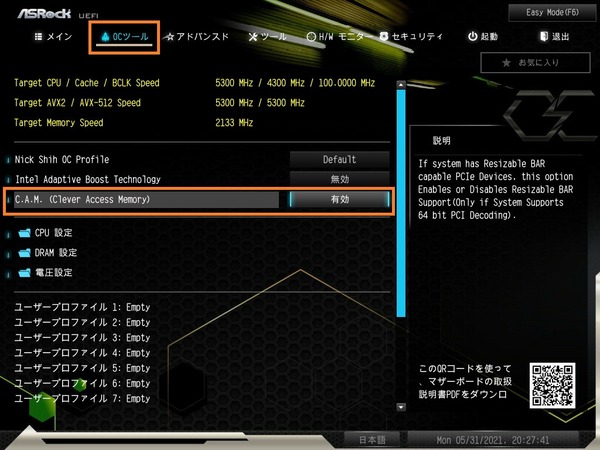
各x16サイズスロットには近年のマザーボードでは採用が一般的な1kgを超える重量級グラボの重さに耐えるメタルアーマー「STEEL SLOT Gen4」が採用されています。アンカーポイントを6個に増やすことによって堅牢さをさらに増しています。AMD X570から採用され始めた同機能ですが、2021年の新製品ではさらにラッチ部分にも補強が加えられてパワーアップしています。
ASRock Z590 OC FormulaにはSATAストレージ用の端子は8基搭載されています。右寄りにあるSATA_1~6の6基はIntel Z590チップセットのコントローラーによる接続で、RAID0/1/5/10のハードウェアRAID構築にも対応しています。左側2基のSATA_A1/A2はASMedia ASM1061による接続です。
高速NVMe接続規格に対応したM.2スロットは、CPUソケット下やPCIEスロット間に計3基が設置されています。
M2_1は第11世代CPUで新たに追加されたCPU直結PCIE4.0x4レーンに接続されており、PCIE4.0x4接続のNVMe接続M.2 SSDに対応しています。
M2_2とM2_3はチップセット経由PCIEレーンに接続されており、NVMe(PCIE3.0x4)接続とSATA接続のM.2 SSD両方に対応しています。M2_2を使用している場合、SATA3_0/1は排他利用になります。M2_3を使用している場合、SATA3_4/5は排他利用になります
・PCIE4.0対応NVMe M.2 SSDのレビュー記事一覧へ
ASRock Z590 OC Formula」のM.2スロットに被さる金属カバーはトルクスネジで固定されていますが、付属ドライバーで着脱が可能です。M.2 SSDとはサーマルパッド経由で接触し放熱ヒートシンクの役割を果たします。

マザーボードの右端には、最新接続規格USB3.2 Gen2x2に対応する内部USB Type-Cヘッダーと、2基の内部USB3.0ヘッダーが実装されています。2基の内部USB3.0ヘッダーのうち一方はマザーボードと平行な向きに実装されています。
マザーボード下には内部USB2.0ヘッダーが2基設置されています。Corsair iCUEやNZXT CAM対応製品など内部USB2.0を使用する機器も増えていますが、「ASRock Z590 OC Formula」であればそれらの機器も問題なく使用可能です。内部USB2.0が2基でも不足する場合はUSB2.0ヘッダー増設ハブの「NZXT INTERNAL USB HUB (Gen3)」や「Thermaltake H200 PLUS」がおすすめです。
「ASRock Z590 OC Formula」はオンボードサウンドにRealtek ALC1220オーディオコーデックやESS製DAC等を使用した高音質ソリューションが採用されています。フロントパネルへのアナログ出力にはSN比130dBのESS SABRE9218 DACやWIMAオーディオ向けキャパシタなどハイエンドオーディオに採用される高品質素子で構成されています。7.1チャンネル HDオーディオに対応しており、デジタル出力でもオーディオ用の外部アンプ等との接続に最適な光デジタル端子が設置されています。
またマザーボード右上にはOCerのみならず一般自作erにとっても組み立て中の動作確認に便利なオンボードとスタートスイッチとリセットスイッチが実装されています。
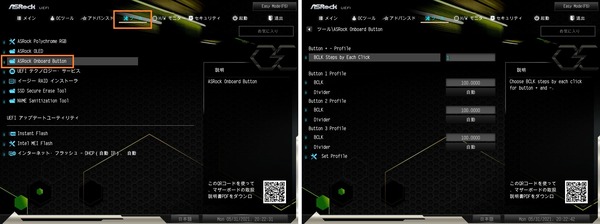
スタート・リセットスイッチと並んで、BIOSデフォルトでシステムを確実に起動させハードウェア故障とOC設定失敗の切り分けを容易にする「セーフブートボタン」、OC周波数の増減やNick Shih監修OCプロファイルの切り替えが可能なラピッドOCボタンなどOCに便利なハードウェアスイッチも実装されています。またマザーボード下端には各種動作電圧を測定可能なプローブも実装されています。
POSTエラーのチェックができるDebug Code LEDも設置されています。リアI/OにはCMOSクリアのハードウェアスイッチも設置されているのでオーバークロック設定を失敗しても簡単に初期化が可能です。
「ASRock Z590 OC Formula」はデュアルBIOSを搭載しており、リアI/OのスライドスイッチからBIOSの切り替えが可能です。BIOS Flashback機能にも対応しているので、BIOS破損時の保守としての意味合いはあまりありませんが、複数のBIOSで運用する必要がある場合などに役立つ機能です。
冷却ファンを接続するためのコネクタについてはPWM対応4PINファンコネクタがマザーボード上に8基設置されています。マザーボード上部のCPUソケット右上にCPUファン端子とCPUオプションファン端子(水冷ポンプ対応)、さらにケースファン端子5基(水冷ポンプ対応)の計7基です。水冷ポンプ対応ファン端子は3A、36Wの電源出力に対応します。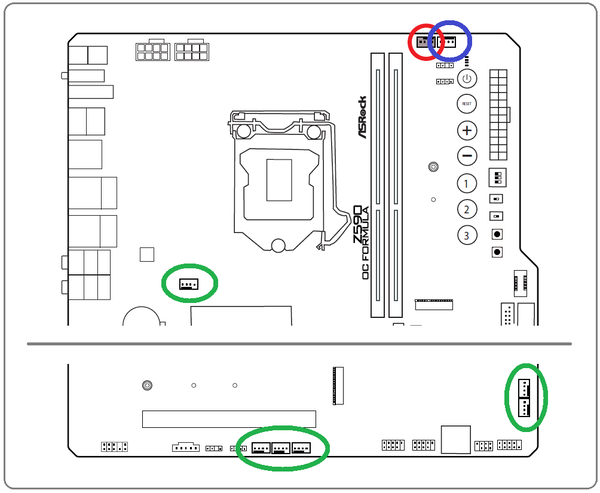
「ASRock Z590 OC Formula」のリアI/Oに設置されたUSB3.1 Gen2 Type-C端子はThunderbolt4には非対応ですが、マザーボード下側にTB1 Headerが実装されており、同社製のThunderbolt4拡張ボード「ASRock Thunderbolt 4 AIC」を使用することでThunderbolt4端子を増設可能です。
ASRock Z590 OC Formulaの検証機材
ASRock Z590 OC Formulaを使用して検証機材と組み合わせてベンチ機を構築しました。ASRock Z590 OC Formula以外の検証機材は次のようになっています。
| テストベンチ機の構成 | |
| CPU | Intel Core i9 11900K (レビュー) |
| CPUクーラー | Fractal Design Celsius S36(レビュー) Noctua NF-A12x25 PWM x3 (レビュー) |
| メインメモリ | G.Skill Trident Z Neo F4-4000C17D-32GTZNB DDR4 16GB*2=32GB (レビュー) |
| CPUベンチ用 ビデオカード |
MSI GeForce GT 1030 2GH LP OC ファンレス (レビュー) |
| システムストレージ | Samsung SSD 980 PRO 500GB(レビュー) |
| OS | Windows10 Home 64bit |
| 電源ユニット | Corsair HX1200i (レビュー) |
| ベンチ板 | STREACOM BC1 (レビュー) |
システムメモリの検証機材には、XMP OCプロファイルによるメモリ周波数4000MHzでメモリタイミングCL17の高速かつ低レイテンシなオーバークロックに対応する16GB×2=32GBのメモリキット「G.Skill Trident Z Neo F4-4000C17D-32GTZNB」を使用しています。かなりピーキーなOC設定なので一般にはオススメし難い製品ですが。
高級感のあるヒートシンクや8分割ARGB LEDを搭載してデザイン面でも優れる「G.Skill Trident Z Neo」シリーズは当サイトでも特にオススメしているDDR4メモリです。第3世代Ryzen向けにリリースされた製品ですが、3200MHz/CL14や3600MHz/CL16といった定番スペックがラインナップされていて、Intel第11世代Rocket Lake-S CPU&Z590マザーボード環境でも高いパフォーマンスを発揮できるので、選んで間違いのないオススメなOCメモリです。
・「G.Skill Trident Z Neo F4-3600C14Q-32GTZN」をレビュー
360サイズや240サイズなど120mmファンを複数搭載できるマルチファンラジエーターの簡易水冷CPUクーラーを使用するのであれば、「Noctua NF-A12x25 PWM」への換装もおすすめです。「Noctua NF-A12x25 PWM」は、超硬質かつ軽量な新素材「Sterrox LCP」の採用によってフレーム-ブレード間0.5mmの限界を実現させた次世代汎用120mm口径ファンとなっており、1基あたり3500円ほどと高価ですが、標準ファンよりも静音性と冷却性能を向上させることができます。
・「Noctua NF-A12x25 PWM」を360サイズ簡易水冷に組み込む
ベンチ機のシステムストレージには「Samsung SSD 980 PRO 500GB」を使用しています。Samsung SSD 980 PROは、PCIE4.0対応によって連続アクセススピードを最大で2倍に飛躍させただけでなく、ランダム性能の向上によってSSD実用性能においても前世代970 PROから大幅な向上を果たし、PCIE4.0アーリーアダプターなPhison PS5016-E16採用リファレンスSSDよりも高速なので、これからPCIE4.0対応プラットフォームの自作PCを組むなら、システム/データ用ストレージとして非常にオススメな製品です。
・「Samsung SSD 980 PRO 1TB」をレビュー。堂々の最速更新
CPUとCPUクーラー間の熱伝導グリスには当サイト推奨で管理人も愛用しているお馴染みのクマさんグリス(Thermal Grizzly Kryonaut)を塗りました。使い切りの小容量から何度も塗りなおせる大容量までバリエーションも豊富で、性能面でも熱伝導効率が高く、塗布しやすい柔らかいグリスなのでおすすめです。
グリスを塗る量はてきとうでOKです。管理人はヘラとかも使わず中央山盛りで対角線だけ若干伸ばして塗っています。特にThermal Grizzly Kryonautは柔らかいグリスでCPUクーラー固定時の圧着で伸びるので塗り方を気にする必要もありません。
サーマルグリスの代用品として、数年スパンの長期使用においても性能低下が基本的になく再利用も可能、グリスが零れてマザーボードが汚れたり壊れる心配もないので、炭素繊維サーマルシート「Thermal Grizzly Carbonaut」もオススメです。
・「Thermal Grizzly Carbonaut」はCore i9 9900Kを冷やせるか!?
ASRock Z590 OC FormulaのBIOSについて
ASRock Z590 OC Formulaを使用した検証機の構築も完了したので動作検証とOC耐性のチェックの前にBIOSの紹介をします。
(OSから日付調整する前にスクショを取っている場合、日付がおかしいですが無視してください。また内容的に差異のないものは過去の同社製マザーボードのBIOSスクリーンショットを流用しています。)
BIOSに最初にアクセスすると「ASRock Z590 OC Formula」ではイージーモードというグラフィカルな画面が表示されます。パッと見の見栄えは良いのですが詳細モードのほうが結局のところ使いやすいので「F6」キーを押してサクッと詳細モード移るのがおすすめです。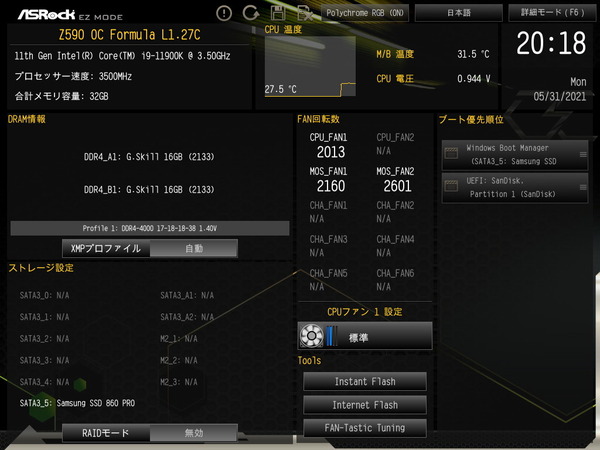
次回起動以降に詳細モードを最初から表示する場合は、「アドバンスド – UEFI設定スタイル」の項目で起動時のモードは指定できます。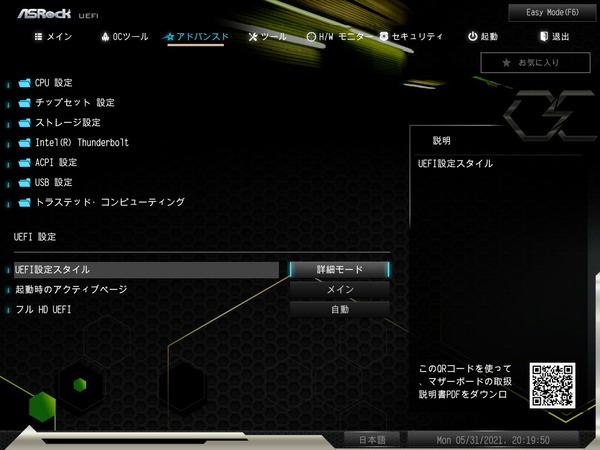
ASRock Z590 OC FormulaのBIOSの詳細モードは、従来通りの文字ベースBIOSメニューになっています。画面上に表示されている「メイン」「OCツール」「詳細」などメニュータブから左右カーソルキーで各設定ページが表示できます。画面右下の「English」と表記されたボタンから言語設定が可能です。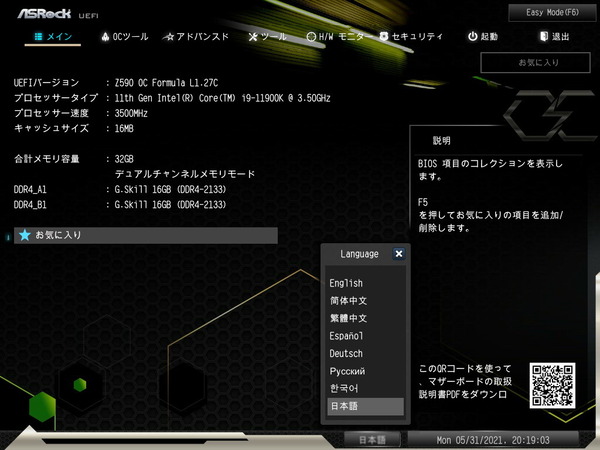
ASRock Z590 OC FormulaのBIOSは日本語に対応しています。ASRockのマザーボードというと「Save Changes and Exit」が「変更がそして退出することを保存します」のように翻訳が怪しい部分がありましたが、ASRock Z590 OC Formulaなど最新マザーボードでは翻訳が正確になっています。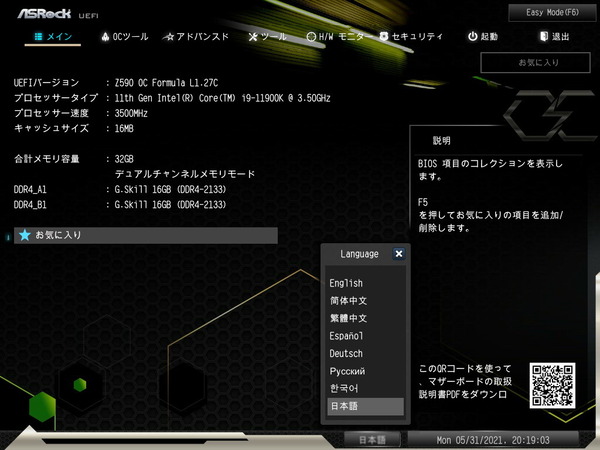
ASRock Z590 OC FormulaのBIOSにおいて設定の保存とBIOSからの退出はトップメニュータブ最右端の「出口」から行えます。特定のブートデバイスを指定してBIOSから退出するBoot Override機能もあります。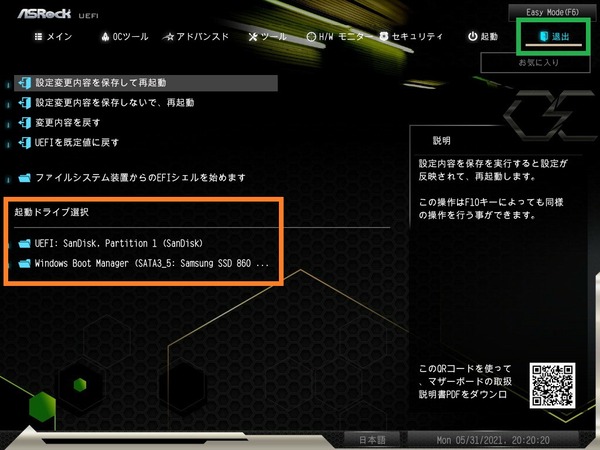
BIOSのアップデート方法は、まず下から最新のBIOSファイルを公式DLページからダウンロード、解凍してUSBメモリのルートに解凍フォルダを置きます。
サポート:https://www.asrock.com/mb/Intel/Z590%20OC%20Formula/Specification.jp.asp#BIOS
USBメモリを挿入したままBIOSを起動し、トップメニュータブ「ツール」の「Instant FLASH」を選択します。「Instant FLASH」を選択すると自動でUSBメモリ内から総当たりでアップデートファイルを探索してくれます。自動探索は便利なのですが、反面、探索方法は総当たりなのでファイルが多いと時間がかかるため、アップデート時はファイルの少ないUSBメモリを使用するのがおすすめです。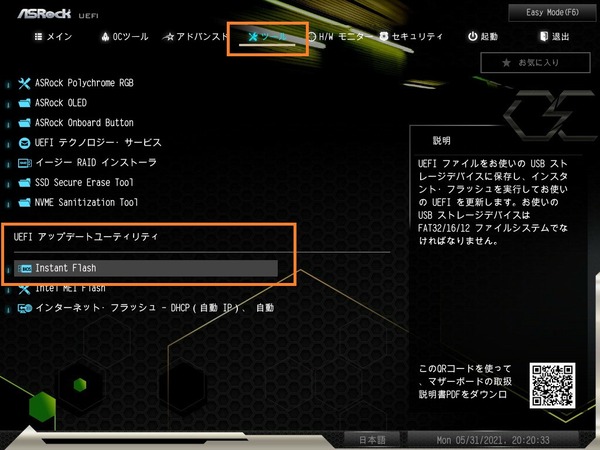
USBメモリからアップデートファイルが見つかると更新するかどうか尋ねられるので、更新を選択すればあとは自動でBIOSがアップデートされます。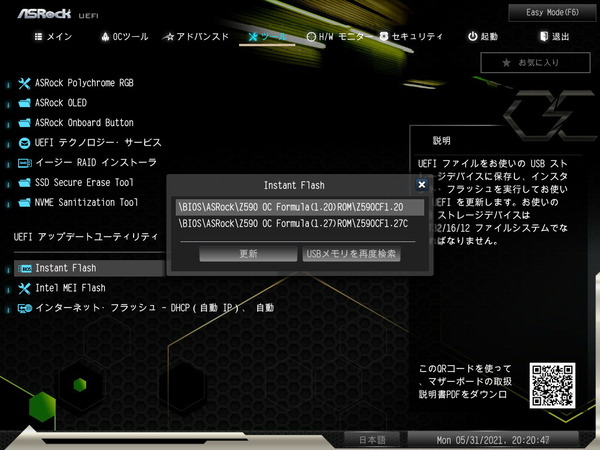
ブートとOSインストール周りについて紹介します。とはいってもASRock Z590 OC Formulaのブート回りは下画像のように非常に簡潔にまとめられており初心者でも迷うことはないと思います。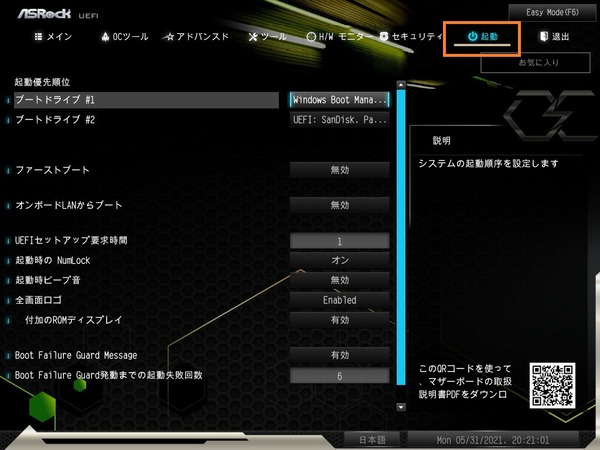
OSのインストールも「起動順序 #1」に「UEFI 〇〇」というOSインストールメディアを設定して保存&退出でOKです。出口(Exit)のメニューから「UEFI 〇〇」をブートオーバーライドで指定して起動しても同様にOSのインストールデバイスから起動可能です。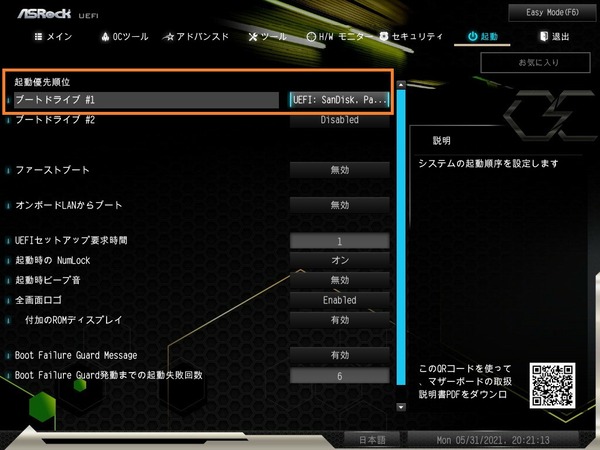
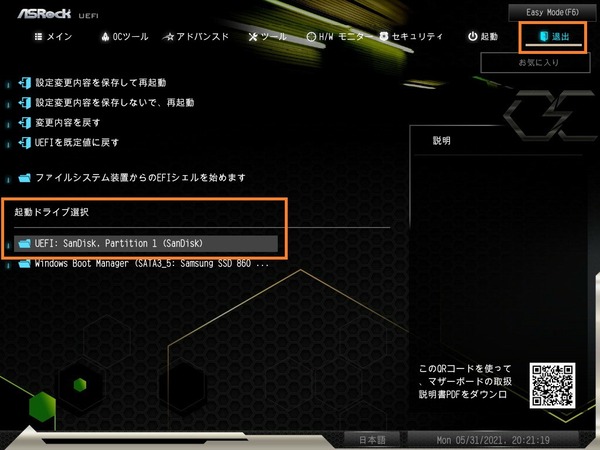
ちなみにWindows10の製品パッケージに付属するUSBメモリではUEFIで認識できないトラブルが発生することがあるようなのでそういうときはこちらの記事に従ってMS公式ツールを使用して適当なUSBメモリでOSインストールメディアを作成すると上手くいきます。
BIOSのアップデートやWindows OSのインストール方法を紹介したところで、ASRock Z590 OC FormulaのBIOS機能で管理人が気になったものをいくつかチェックしていきます。
「ASRock Z590 OC Formula」のファンコントロール機能について紹介します。
ASRock Z590 OC Formulaのファンコントロール機能ではマザーボード上に設置されている各ファン端子について個別に設定が可能です。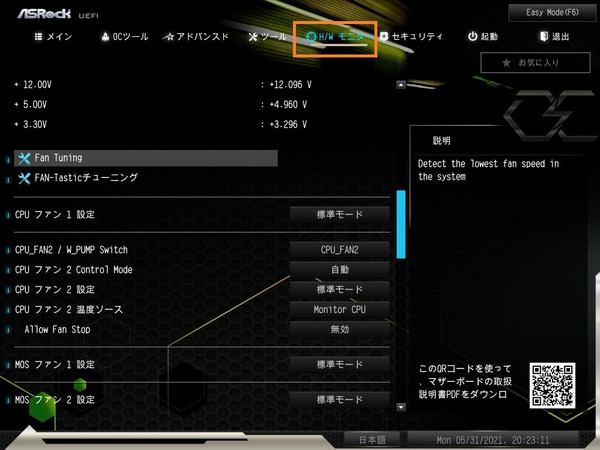
「標準/サイレント/パフォーマンス/最大速度」の4種類のプリセット設定に加えて、個別に温度・ファン速度の比例カーブを指定できる「カスタマイズ」の5つのモードを使用できます。
「カスタマイズ」モードでは比例カーブを決める温度とファン速度を4つ指定できます。CPUファンはCPUソースで固定ですが、ケースファン端子はソースとなるセンサーにCPU温度とマザーボード温度の2つから選択できます。外部温度センサーには非対応です。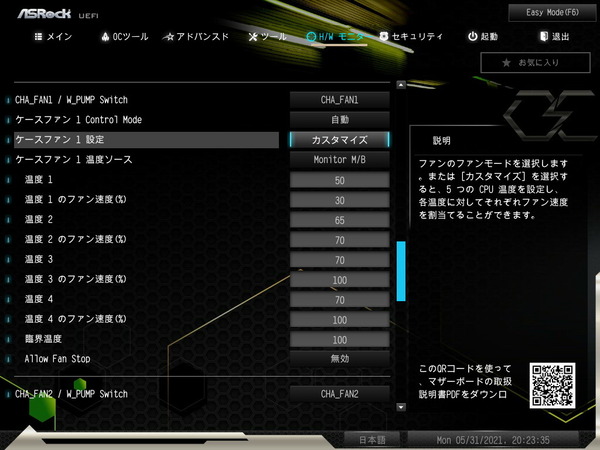
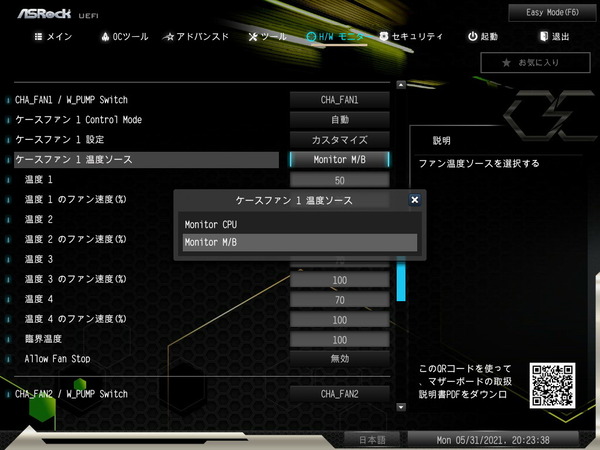
またカスタマイズモードでは、下限温度以下で冷却ファンを停止させる所謂セミファンレス機能を実現する「Allow Fan Stop」の設定が表示されます。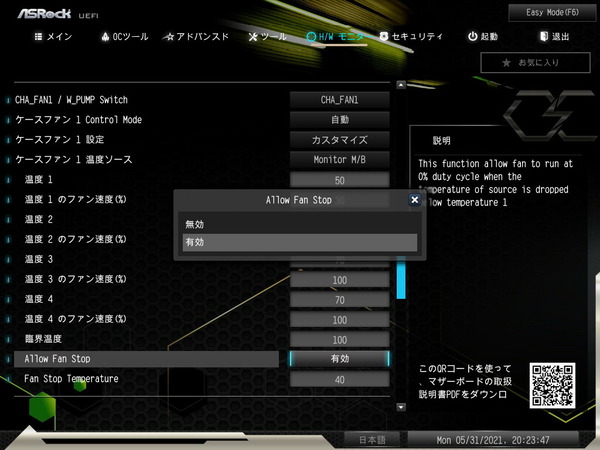
「ASRock Z590 OC Formula」はVRM電源クーラーに冷却ファンが搭載されていますが、BIOSメニュー上では標準搭載された左側の1基が「MOS ファン1」、上側の2基が「MOS ファン2」として登録されています。いずれもVRM電源温度をソースとしてファン制御されます。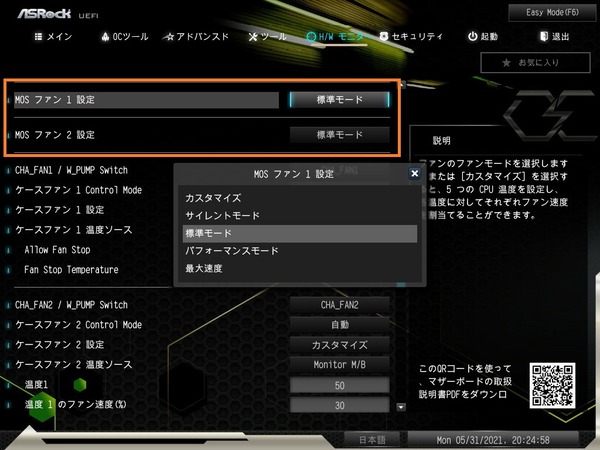
カスタマイズモードでは他のファン端子と同様に比例カーブを決める温度とファン速度を4つ指定できます。下限温度となる温度1に対するファン速度を0に設定すると、VRM電源温度が温度1以下の時にVRM電源冷却ファンは停止します。
また各種プリセットではVRM電源温度が80度を上回るとファン制御が外れて、VRM電源冷却ファンはフル回転になりますが、カスタマイズ設定ではVRM電源冷却ファンがフル回転になる臨界温度を最大100度まで引き上げて設定できます。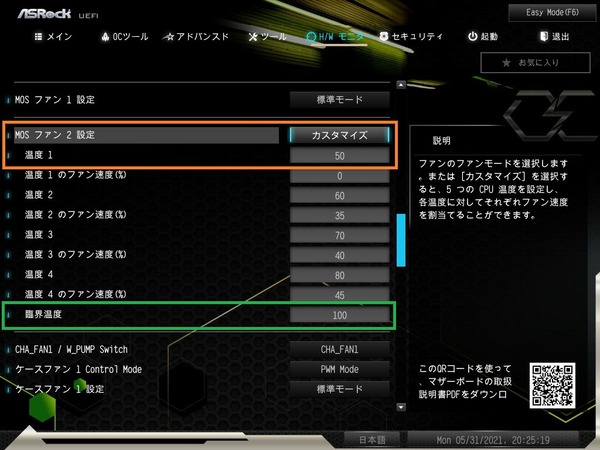
各種モニタリングとファン端子コントロールの間に「Fan Tuning」と「Fan-Tasticチューニング」という項目があります。「Fan Tuning」はワンクリックで自動で接続された冷却ファンの動作を最適化してくれる機能です。「Fan-Tasticチューニング」はグラフィカルUIによるファンコントールの設定機能になっています。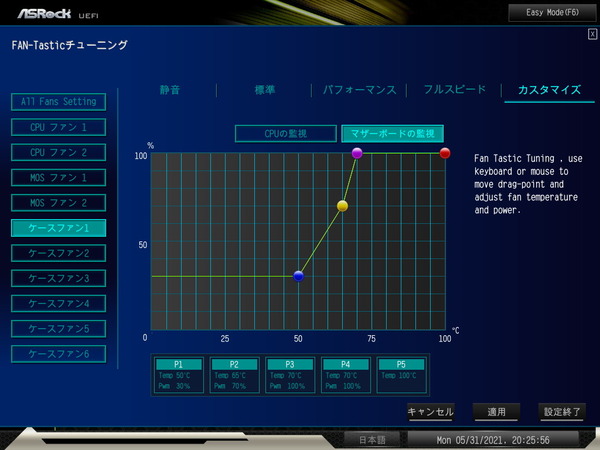
機能的には上で紹介したコンソールのファンコンと同じで、グラフィカルUIでわかりやすく設定できるよという機能になっています。直感的にわかりますし直打ちが苦手な人にはありがたい機能だと思います。マウス操作重視のUIですがキーボードからもカーソルキーでフルコントロール可能です。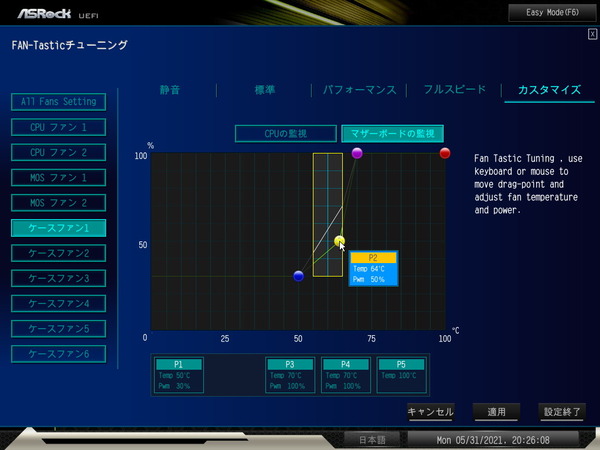
イルミネーション操作機能「ASRock Polychlome RGB Sync」について
「ASRock Z590 OC Formula」はマザーボード備え付けのLEDイルミネーションやRGB対応汎用4PIN/アドレッサブルRGB対応汎用3PINイルミネーション機器を操作可能なライティング制御機能「ASRock Polychlome RGB Sync」に対応しています。
「ASRock Z590 OC Formula」はチップセットクーラー、オンボードオーディオ背面、右上アクリルプレートにアドレッサブルLEDイルミネーションが搭載されています。
「ASRock Z590 OC Formula」ではマザーボード備え付けのLEDイルミネーションに加えてライティング制御機能「ASRock Polychlome RGB Sync」による操作に対応したRGB対応汎用4PIN LEDヘッダーが2基設置されています。当サイトでもレビュー記事を掲載しているLEDテープ「SilverStone SST-LS02」やLEDファングリル「Phanteks Halos Lux RGB Fan Frames」などが接続可能です。
またアドレッサブルLED機器を接続可能なARGB対応VD-G型3PIN LEDヘッダーも2基実装されています。「ASRock Z590 OC Formula」で使用可能なアドレッサブルLEDテープとしては国内で発売済みの「BitFenix Alchemy 3.0 Addressable RGB LED Strip」や「ASUS ROG ADDRESSABLE LED STRIP-60CM」や「AINEX アドレサブルLEDストリップライト」が動作することが確認できています。
「ASRock Polychlome RGB Sync」は製品サポートページで配布されている専用アプリを使用することで他社のLEDイルミネーション操作同様に発光カラーや発光パターンを設定できます。
「Static」「Breathing」「Strobe」「Cycling」「Random」「Music」「Wave」などのRGB発光パターン、「Spring」「Meteor」「Stack」「Cram」「Scan」「Neon」「Water」「Rainbow」などのアドレッサブルRGB発光パターンが選択できます。「Static」「Breathing」「Strobe」など特定の発光カラーを指定する発光パターンでは、リング型RGBカラーパレットやRGBスライダーを使用して発光カラーを自由に設定できます。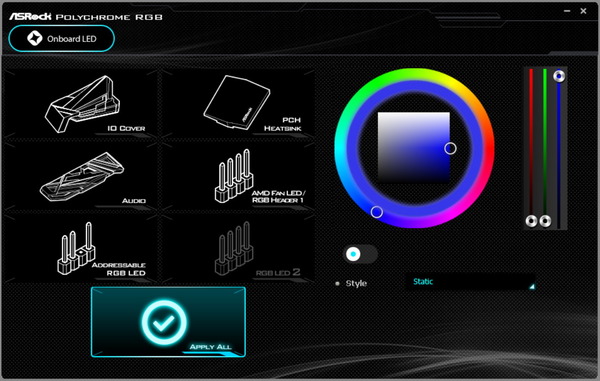
「ASRock Z590 OC Formula」ではBIOS上からもグラフィカルUIで簡易的にLEDイルミネーションのライティング制御が可能です。LEDイルミネーションを光らせたくない場合は、詳細設定タブのチップセット設定で、RGB LEDをオフにすると完全に消灯できます。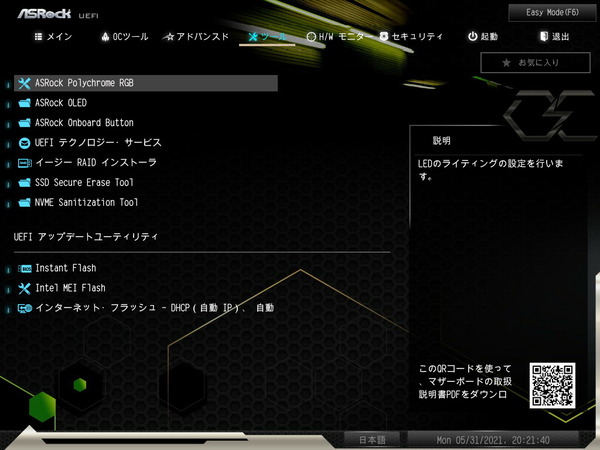
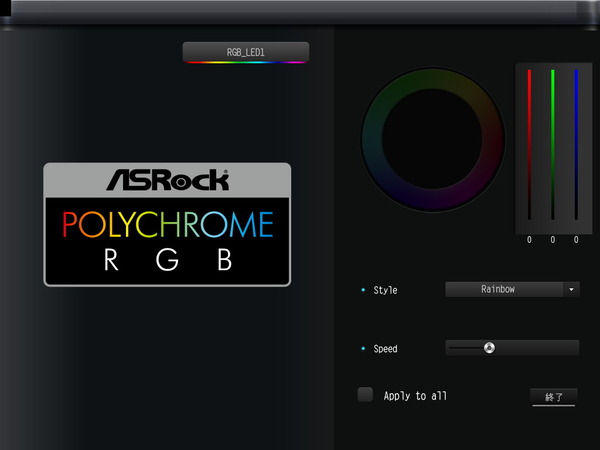

ASRock Z590 OC FormulaのOC設定について
ASRock Z590 OC Formulaを使用した場合のオーバークロックの方法を紹介します。
なおオーバークロックはメーカー保証外の行為であり製品の破損やデータの消失もすべて自己責任となります。オーバークロック検証時は最小構成(CPU、マザーボード、メモリ、システムストレージ、グラフィックボード)以外は基本的にすべて外し、可能ならOC検証用のシステムストレージを用意するなど細心の注意を払ってください。
ASRock Z590 OC FormulaなどASRock製Z490マザーボードのオーバークロック設定はOCツールというトップメニューの項目にまとめられ、下位グループとして「CPU設定」「DRAM設定」「電圧設定」の3種類が用意されています。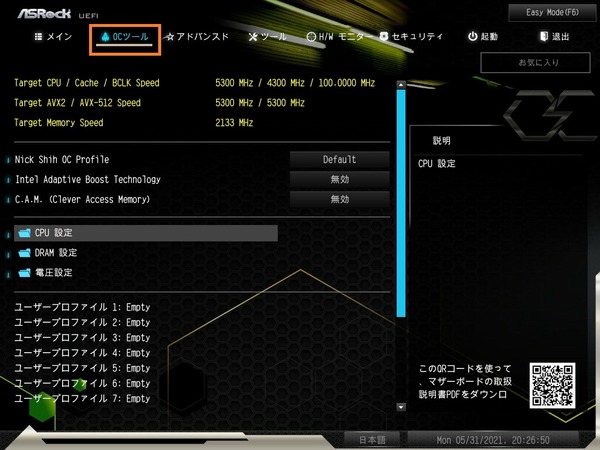
CPUコアクロック(コア倍率)の変更について説明します。
コアクロックはコア数に対して各コアに最大動作クロック(BCLKに対する倍率)を指定できます。「コア0:コア1:コア2:コア3」を倍率として、例えば「45:43:43:42」のようにバラバラに指定した場合、4つのコアのうち1つに負荷が掛かる場合は4コアのうち1つが45倍動作、2つと3つの場合は43、4つの場合は42となります。
ASRock Z590 OC FormulaではCPUクロック動作倍率の設定モードとして、マザーボードのお任せとなる「自動(Auto)」、全コアの倍率を同じに設定する「すべてのコア(Sync All Cores)」、負荷のかかっているコア数によって最大動作倍率を設定する「コア毎(Per Core)」、CPUコア1つ1つに個別に最大動作倍率を指定する「Specific Per Core」の4つのモードが存在します。
ユーザーがCPUのOCを行う場合は通常、全コアの最大倍率を一致させると思いますが、同マザーボードの場合は「すべてのコア(Sync All Cores)」を選択して、「All Core: 50」と設定することでデフォルトのBCLK(ベースクロック)が100MHzなのでその50倍の5.0GHzで動作します。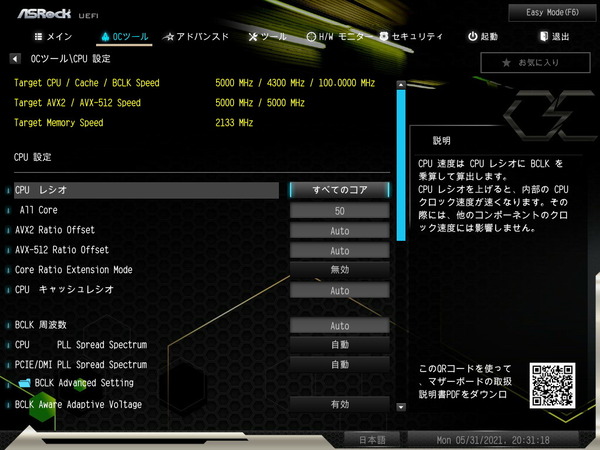
「コア毎(Per Core)」モードでは負荷がかかっているコア数に対して最大動作倍率を設定可能です。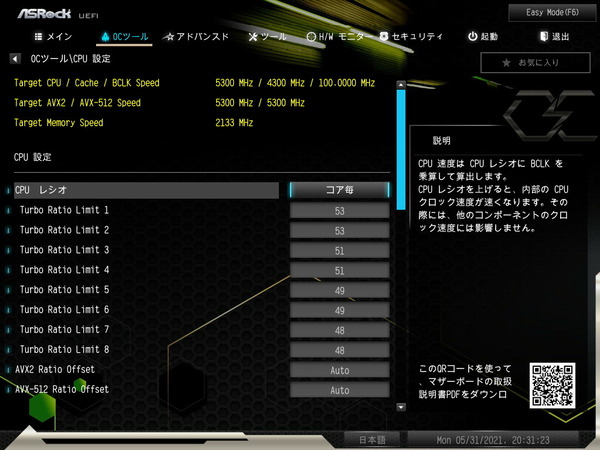
「Specific Per Core」モードでは各コアに対して個別に指定して最大動作倍率を設定できます。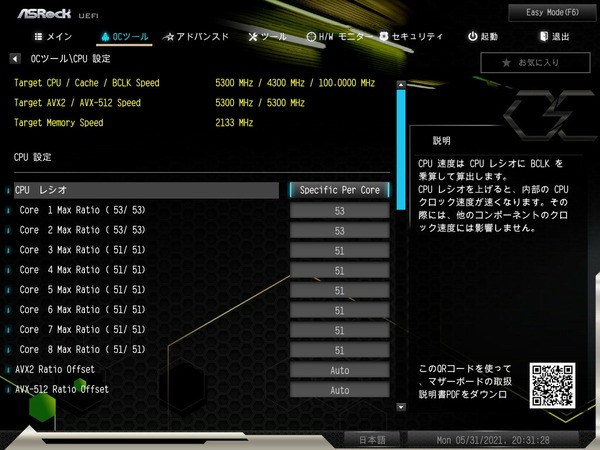
Intel第10/11世代CPUは、従来ではオフセットやアダプティブのような大雑把な調整しか不可能だったV/Fカーブ(動作周波数と動作電圧の関係)を細かく調整できるようになっています。ASRock Z590 OC Formulaでは電圧設定の項目の中に「V/F Point Offset」の名前で同設定が配置されています。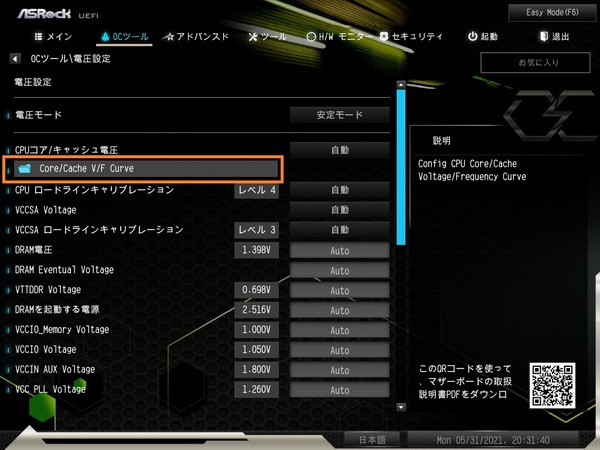
現時点では既定の8点の周波数に対して設定されたCPU個体毎のストック電圧に対して、+/-のオフセット電圧を設定できます。設定可能なポイントはCPU毎に異なりますが、Core i9 11900Kの場合は800MHz、2500MHz、3500MHz、4300MHz、4800MHz、5100MHz、5200MHz、5300MHzに対してmV単位でコア電圧オフセット値を指定できます。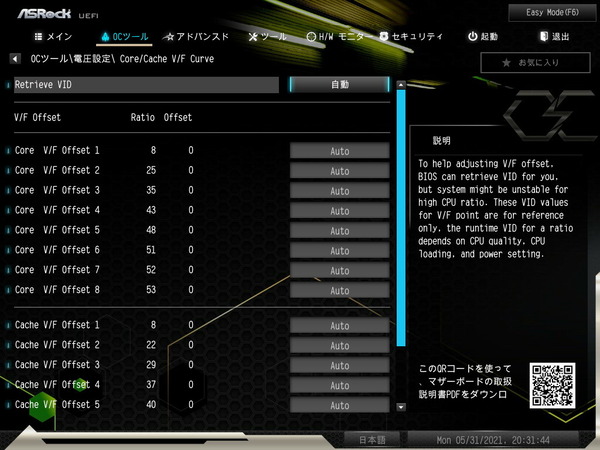
Intel第11世代CPUの新たな特長の1つとして、マルチコア負荷時のCPU動作倍率を2~3倍も引き上げ、さらに温度制限がかかる臨界温度をThermal Velocity Boostの70度から100度へと大幅に解除する新たなターボブースト機能「Intel Adaptive Boost Technology」があります。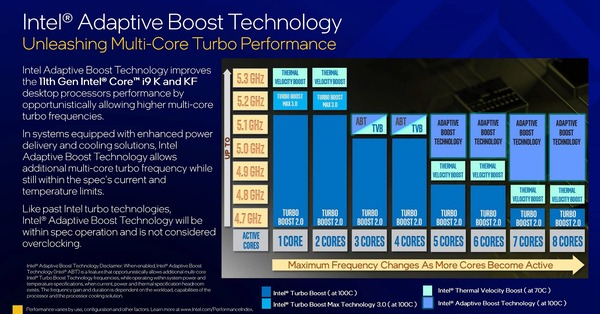
「ASRock Z590 OC Formula」ではBIOSバージョン1.21からAdaptive Boost Technologyをサポートしており、BIOS設定メニューから有効化が可能です。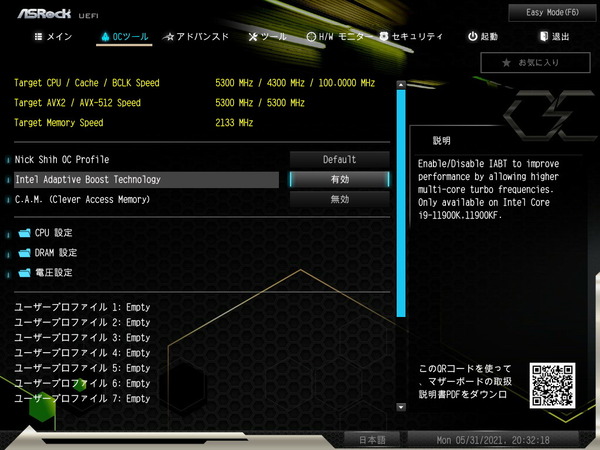
Intel第11世代CPUでは新たにAVX-512命令が追加されましたが、CPUコアクロックをOCする上でボトルネックになることもあるため、BIOS設定からAVX-512命令のみ、もしくは全てのAVX系命令を無効化できます。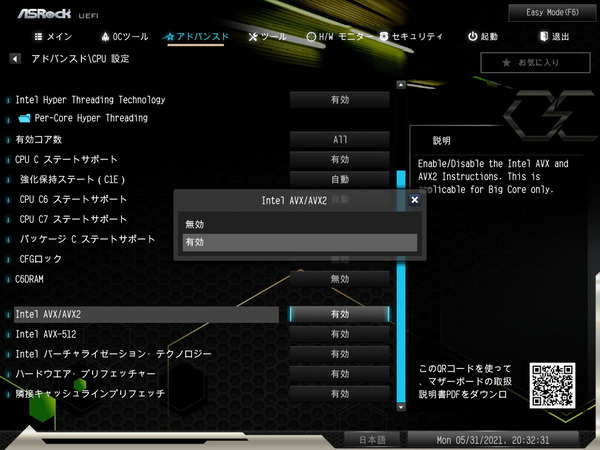
AVX2/512実行時の発熱を低減する方法として、従来の倍率動作オフセットに加えて、Voltage Guardband Scaleと呼ばれる電力制限に近い機能も追加されています。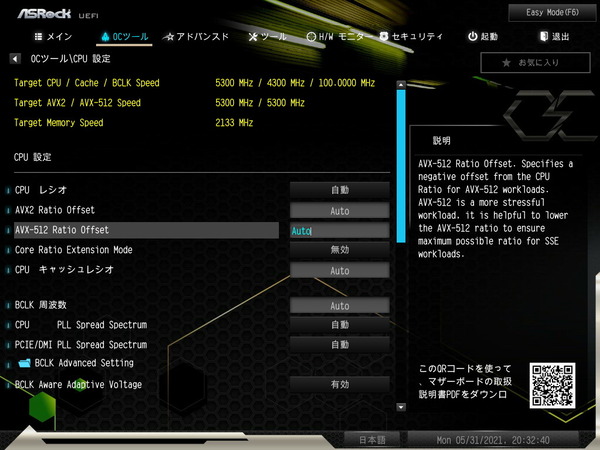
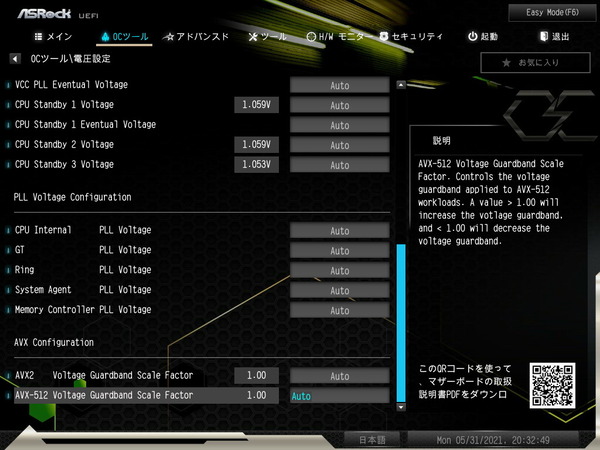
キャッシュ動作倍率は「CPUキャッシュレシオ(CPU Cache Ratio)」から変更可能です。CPUコアクロック同様にベースクロックに対する動作倍率でキャッシュの動作周波数を設定できます。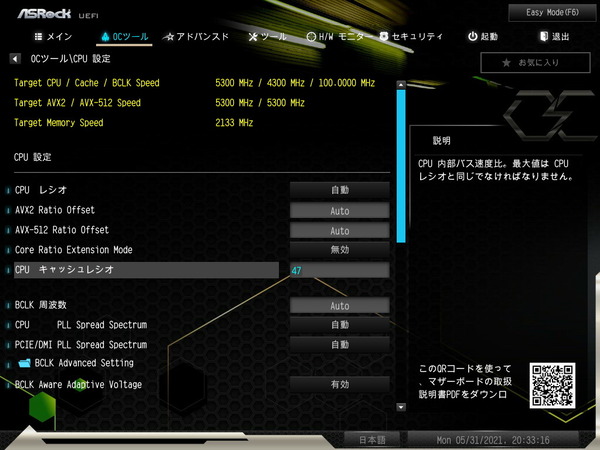
ASRock Z590 OC Formulaはベースクロック(BCLK)の調整にも対応しており、90MHz~1000MHzの範囲内で変更可能です。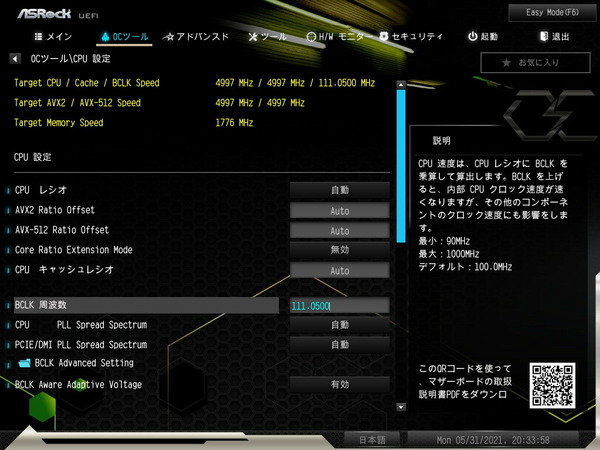
続いてコア電圧の調整を行います。
Intel第11世代CPUではCPUコアとキャッシュへの電圧は共通なので、CPUコアクロックやキャッシュクロックのOCに関連する電圧設定としては、ASRock Z590 OC Formulaでは「CPUコア/キャッシュ電圧(CPU Core/Cache Voltage)」の項目を変更します。
ASRock Z590 OC FormulaではCPUコア電圧の設定モードとして、自動設定の「自動(Auto)」、CPUに設定された比例値にオフセットかける「オフセット」モード、マニュアルの設定値に固定する「固定」モード、の3種類が使用できます。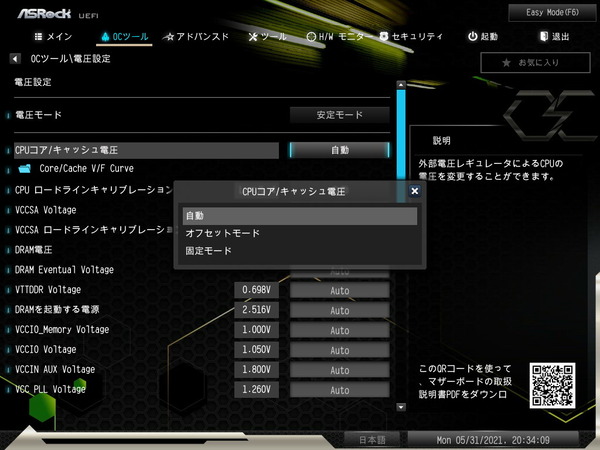
ASRock Z590 OC FormulaでCPUコア/キャッシュクロックのOCを行う場合、CPUコア電圧の設定については設定が簡単で安定しやすいので固定値を指定する固定モードがおすすめです。Core i9 10900KやCore i9 11900KをOCする場合、CPUコア電圧の目安としては最大で1.300~1.350V程度が上限になると思います。
CPUコア電圧モードについて簡単に説明すると、オフセットモードやアダプティブモードはCPU負荷に比例して電圧が設定されており、低負荷時は電圧が下がるので省電力に優れるのですが、OCをする場合はマザーボードによって挙動に差があり安定する設定を見極めるのが難しいので、個人的にはオフセットやアダプティブは定格向け、OCには固定値適用の固定モードを推奨しています。
仮にOCでオフセットやアダプティブを使う場合も最初はコアクロックに対して安定する電圧を見極める必要があるので、まずは固定モードを使用します。
ちなみにマザーボードにより対応しているモードは異なりますが、CPUのオーバークロックに付随するコア電圧のモードの概略図は次のようになっています。
またコアクロックを高く設定する時に追加で変更するといい項目として「ロードラインキャリブレーション」があります。ロードラインキャリブレーションはCPU負荷時の電圧降下を補正してOCを安定させる機能です。「ASRock Z590 OC Formula」では補正の強度として自動およびレベル1~レベル5の6段階が用意されており、レベル1が補正最大で、レベルの添え字が小さいほど電圧降下の補正は強くなりOCは安定しやすくなりますが発熱も大きくなります。レベル2かレベル3あたりから最初に使っておいて、ストレステストのCPU温度をチェックしながら補正を調整していくのがおすすめです。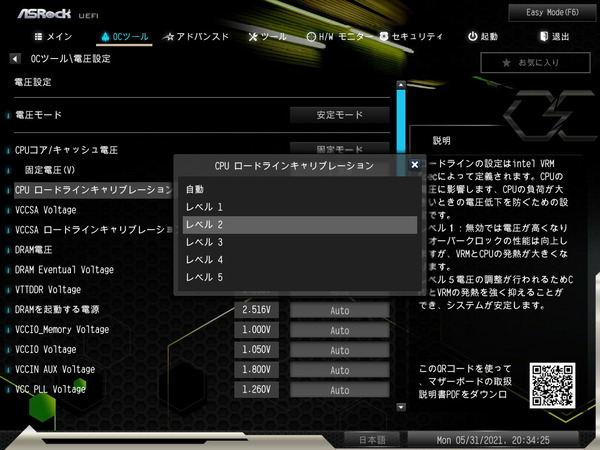
またCPU設定の下の方には「短時間電力制限」「長時間電力制限」という2つの電力制限機能があり、電力制限がかかる閾値(単位はW)と電力制限がかかるまでの時間を設定できます。電力制限がかかるとその指定電力内に収まるようにコアクロックに制限がかかります。
デフォルトの状態では「Auto」になっていますが、ASRock Z590 OC Formulaでは手動OCを行う場合、パワーリミットが掛からないように勝手に設定してくれるので放置でも問題ありません。基本的に一定消費電力以内に収めるための省電力機能(+若干のシステム保護機能)と考えてください。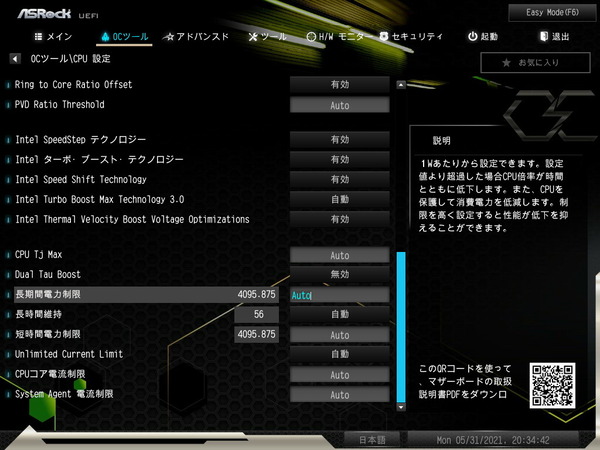
メモリのオーバークロックについても簡単に紹介しておきます。
メモリの性能について簡単に言うと「動作クロックが高く」「タイミングが小さい」ほど性能は高くなります。そのためメモリOCを手動で行う手順を簡単にすると「電圧を上げて動作可能なクロックを探し」、「そのクロックにおいて正常に動作する最小のタイミングを探る」という2つの手順を繰り返すことになります。
一方でXMPによるメモリOCは上の手順によるOCをメーカー側がすでに行い動作確認をしているので、メーカーが動作確認を行ったOCプロファイルを適用するだけで簡単にメモリをオーバークロックできます。
メモリOCではPOSTすらクリアできずBIOSに到達できないことも少なくありませんが、ASRock Z590 OC Formulaでは正常にPOSTできないメモリOC設定でエラーが出た場合は数回再起動した後、自動で2133MHzや2400MHzなど定格となるSPDプロファイルの緩い設定で再起動してくれるのでメモリOCを安心して行えます。
ASRock Z590 OC Formulaではから「XMP設定の読み込み」からXMPモードを選択することでOCメモリに収録されたXMPプロファイルによるメモリのオーバークロックが可能です。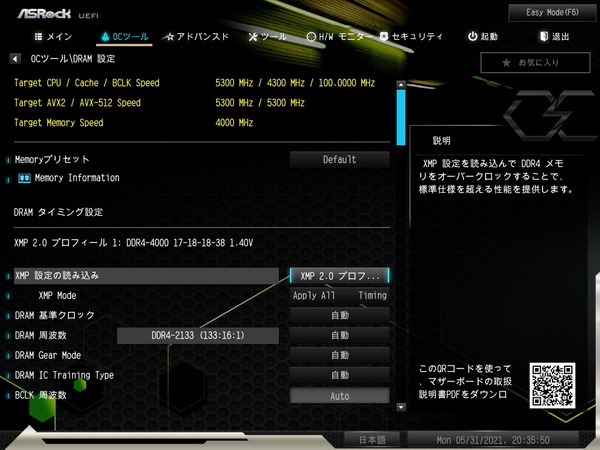
XMP ModeからはXMPプロファイルに収録された全てのサブタイミングを適用するか、CAS Latencyなど主要なPrimary Timingのみを適用するか選択できます。
「XMP設定の読み込み」の設定値が自動(Auto)になっている場合は、使用するメモリにSPD情報として収録されている動作クロック2133~2666MHzなどのメモリ周波数およびタイミングによる定格動作となります。
手動でメモリ周波数を設定する場合は「DRAM周波数(DRAM Frequency)」の項目でプルダウンメニューから最大8400MHzまでの動作クロック(倍率)設定が可能です。
メモリ周波数もBCLKに対する倍率で動作周波数が決まっているので、BCLKを標準値の100MHzから120MHzに上げると、44倍設定時の動作周波数は4000MHzから5280MHzに上がります。
メモリタイミングの個別打ち込み設定も可能です。メモリタイミングを手動で設定する場合は基本的には「CAS Latency (tCL)」、「RAS to CAS / RAS Precharge (tRCD / tRP)」、「RAS Active Time (tRAS)」の主要な3タイミングと、加えて「Refresh Cycle Time (tRFC)」と「Command Rate:1 or 2」の5つ以外はAutoのままでいいと思います。
DDR4メモリについては3000MHz以上にOCする場合は1.300~1.350V、3800MHz以上にOCする場合は1.370~1.400Vに上げる必要があります。メモリをOCする場合は最初から1.350V以上にDRAM電圧を盛っておくのがおすすめです。
Intel第11世代CPUではメモリコントローラー周波数について、メモリ周波数に対して1:1対応のGear1(メモリ周波数が3200MHzならメモコンも3200MHz)と、1:2対応のGear2(メモコンが1600MHz)という2つの動作モードがあります。
Intel第11世代CPUのうち定格メモリ周波数3200MHzでGear1に対応するのはCore i9 11900K(F)のみですが、「CPU IMC : DRAM Clock」の項目からGear1/2を手動設定で切り替えが可能です。なお「ASRock Z590 OC Formula」では自動設定でもメモリ周波数3200MHzまではGear1動作ですが、3600MHzではGear2動作になるので手動設定で切り替えが必要です。
IMC周波数はリファレンスクロック(100MHz or 133MHz)に対する動作倍率で決まるため、3600MHzの場合はリファレンスクロック133MHzでIMC倍率が27倍となります。
単純にメモリ周波数を3800MHzや4000MHzにするとリファレンスクロック100MHzでIMC倍率が38倍や40倍となってしまい現実的に動作は不可能なのですが、リファレンスクロック133MHzでIMC倍率が28倍の3733MHzや、IMC倍率が29倍の3866MHzであれば、IMCのOC耐性次第では安定動作する可能性があります。
なおIMC周波数を定格(Core i9 11900K/11900KFでは3200MHz、その他は2933MHz)よりも高い値でGear1の1:1同期にする場合は、VCCSA(CPU SA Voltage)、VCCIO(CPU IO Voltage)、VCCIO Memory(CPU IO 2 Voltage)を調整してみてください。
VCCSAが一番重要な気がしますが、一応、3つの代表的な設定値として順番に1.350V、1.050V、1.250V程度に設定すると3600MHzでGear1が安定動作するはずです。
参考までに、3733MHzでGear1を狙う場合、VCCSAは1.400~1.450V程度が要求されます。3866MHzになるとさらに高くなり1.450~1.600Vが必要で、実際に動作するかはIMCのOC耐性次第になります。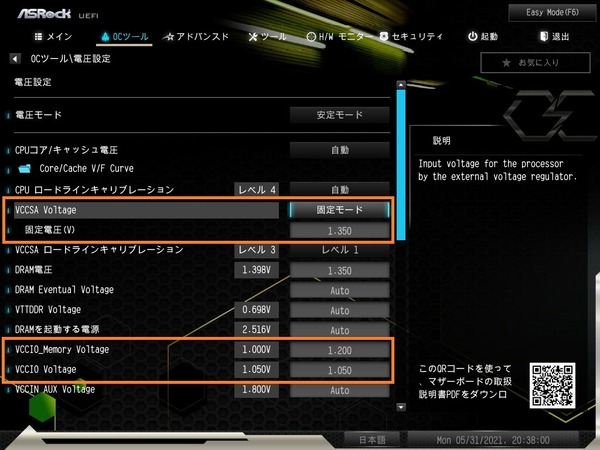
ASRock Z590 OC Formulaの動作検証・OC耐性
BIOS周りの管理人的に気になるところの紹介はこのあたりにしてASRock Z590 OC Formulaを使用した検証機で具体的に動作検証とOC耐性をチェックしていきます。
「ASRock Z490 PG Velocita」にCore i9 11900Kを組み込んだ場合のBIOS標準設定における動作についてですが、2コアまでは53倍、全10コアで48倍の動作倍率になっており、CPUコア動作倍率は仕様値通りです。しかしながら電力制限については無効化されていました。
BIOS標準設定ではCore i9 11900Kは全コア4.8GHzに貼りついて動作するため、CPU消費電力は200Wオーバー、AVX512を使用するタスクでは300Wに迫ります。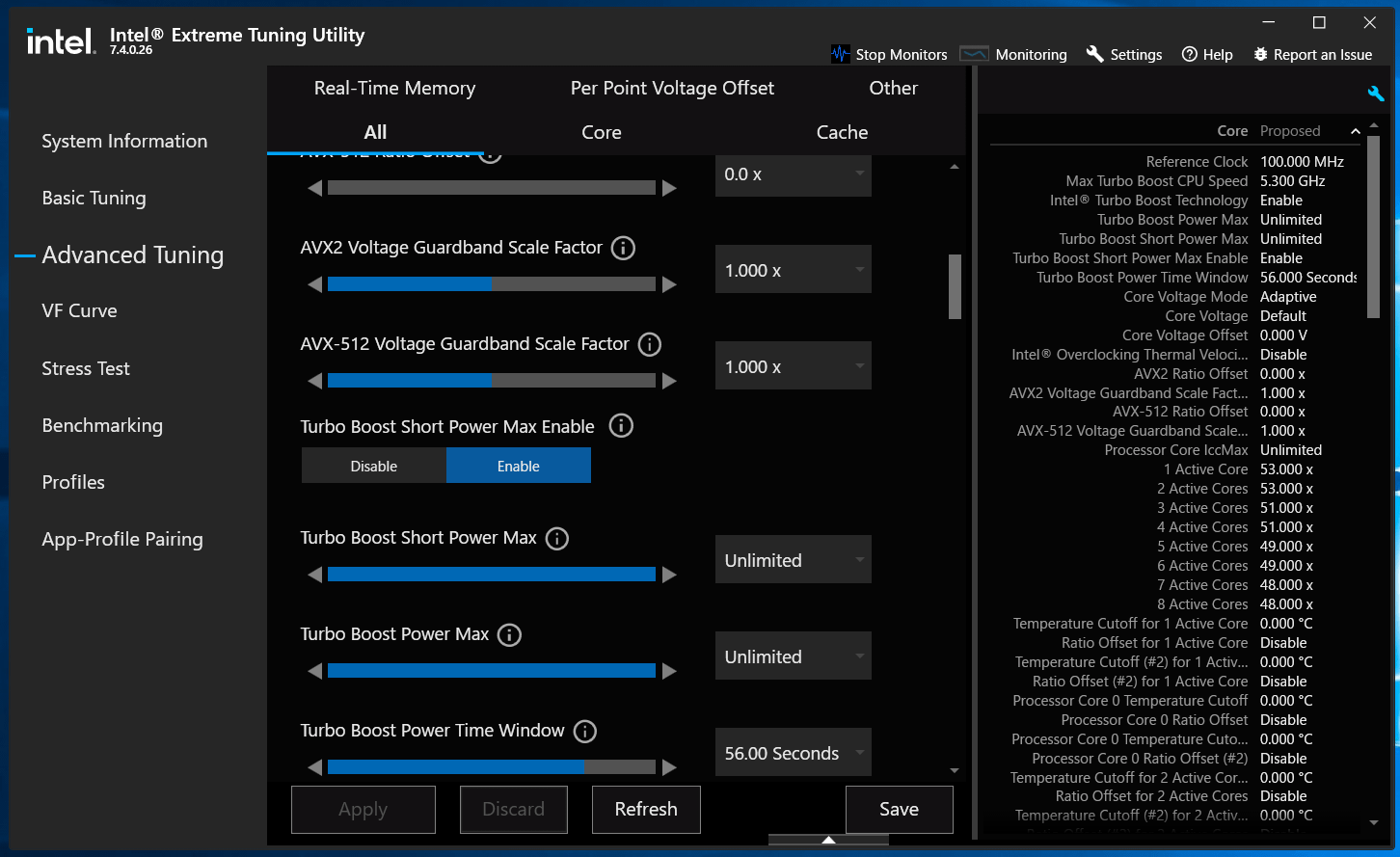
「ASRock Z590 OC Formula」はOC特化モデルなので、電力制限無効化でも問題ナシというユーザーが大半かと思いますが、TDPに対して全コア最大動作倍率が高く設定されているCPUに電力制限を適用してIntelの公式仕様通りに使用したい場合、例えばCore i9 11900Kでは長期間電力制限を125W、短期間電力制限時間を56sに設定してください。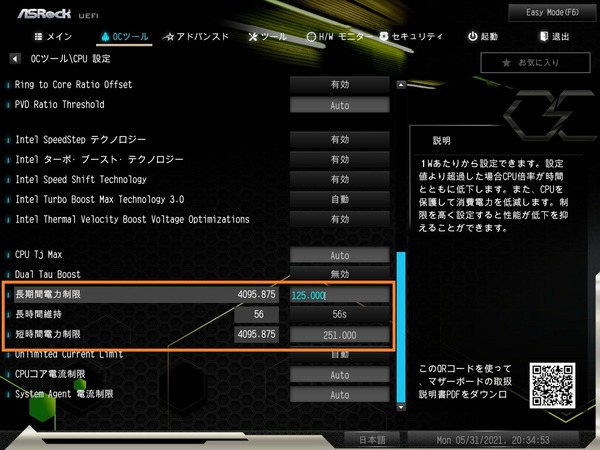
電力制限以外にもCPU動作に大きく影響する項目についてまとめました。
Turbo Boost Max 3.0はアクティブなタスクに対して単コア最大動作倍率など最も高速に動作している(電圧特性に優れた)コアを割り当てる機能です。
Thermal Velocity Boostは閾値温度70度以下においてブーストクロックを引き上げる機能と説明されていますが、機能の実装としてはThermal Velocity Boost有効時の仕様値がBy Core Usage倍率として適用されており、TVB Ratio Clippingという設定によってCPU温度が閾値以上の時に動作倍率を-1倍に(正確にはCPU毎に設定された倍率に)引き下げるという形になっています。
AVX512 Voltage Guardband ScaleはAVX 512実行時のコア電圧を調整する機能です。0~255の整数値で設定し、定格設定は128です。128以下では低電圧化、128以上では高電圧化します。低電圧化というよりもAVX512実行時の電力制限(AVX512限定のPL1)に近い動作なので、Scale=1でもクラッシュすることはありませんが、性能は低下するものと思われます。
| ASRock Z590 OC Formula (BIOS:1.21) Core i9 11900Kの標準動作設定 |
||
| 標準設定 | 定格 | |
| 単コア最大倍率 | 53 | 53 |
| 全コア最大倍率 | 48 | 48 |
| Turbo Boost Max 3.0 | On | On |
| TVB Ratio Clipping (70度以上で-1倍) |
Off | On |
| PL1, PL2, Tau | No, No, – | 125W, 251W, 56s |
| AVX512 Offset | 0 | -3 |
| AVX512 Voltage Guardband | 128 | 128 |
| 備考 | CPU Package Powerの検出値が -10W程度で調整されているかも? |
|
続いてASRock Z590 OC Formulaを使用した場合のCPUとメモリのオーバークロック耐性をチェックしてみました。
なおオーバークロックはメーカー保証外の行為であり製品の破損やデータの消失もすべて自己責任となります。オーバークロック検証時は最小構成(CPU、マザーボード、メモリ、システムストレージ、グラフィックボード)以外は基本的にすべて外し、可能ならOC検証用のシステムストレージを用意するなど細心の注意を払ってください。
Core i9 11900KのマニュアルOCについては市販CPUクーラーで最高性能の360サイズ簡易水冷でもCPU消費電力300W程度がCPU温度を80~90度に収めることができる上限となっており、CPUコア電圧で1.300~1.350V程度になります。
この電圧に対してはCPU個体差にもよりますが、安定動作が可能なコアクロックは5.0~5.1GHz程度なので、全コア動作倍率の設定を行うと、標準動作の単コア5.3GHzブーストによるシングルスレッド性能が損なわれてしまいます。
全コア動作倍率設定&CPUコア電圧Overrideはやはり設定の手軽さが魅力ですが、単コア5.3GHzの性能をキープしたいのであれば、By Core Usage設定やAdaptive Boost Technologyで多コア負荷時の動作倍率を5.0~5.1GHzへ引き上げて、V-Fカーブ設定で全コア動作時の倍率に電圧をマイナスオフセットするのがオススメです。
またCore i9 11900Kの場合、全コア4.8GHzでもAVX512を有効にすると、AVX512を使用するタスクではCPU消費電力が300Wに達してしまいます。手動OCを行う場合は、AVX512を完全に無効化するか、AVX512の動作周波数が4.8GHz以下になるようにオフセット設定、AVX512 Voltage Guardbandによる電力制限を行ってください。
今回の検証において、Core i9 11900KのOC設定は「Per Core: 1-2c x53, 3-8c x51」「CPUコア電圧:V-F Curve, Ratio x51 -60mV」としています。今回はAV512周りに手を加えていませんが、この動作倍率で常用を狙う場合は、無効化/オフセット/Voltage Guardbandで適度に負荷を下げてください。
メモリのOC設定は「メモリ周波数:3600MHz」「メモリ電圧:1.450V」「メモリタイミング:14-15-15-35-CR2」としています。メモリOC関連の電圧については特に手を加えなくても問題ありませんでしたが「VCCSA:1.350V」「VCCIO Mem:1.200V」としています。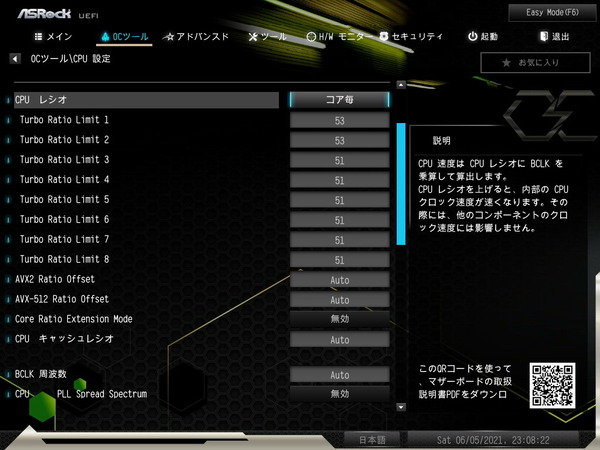
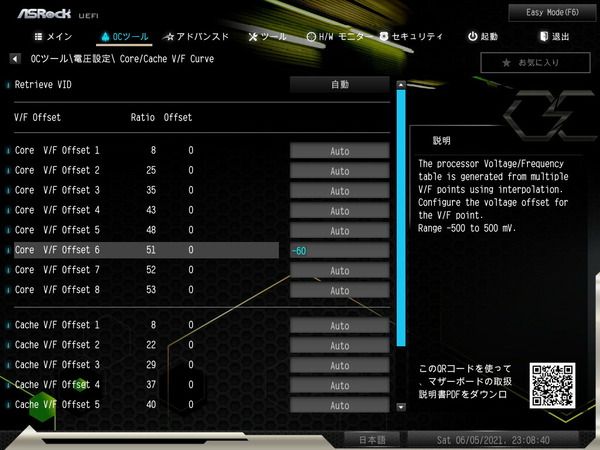

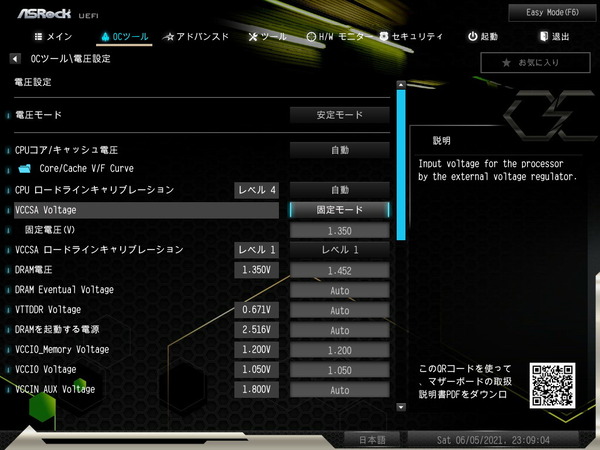
上の設定を適用したところ問題なくOSを起動させることができました。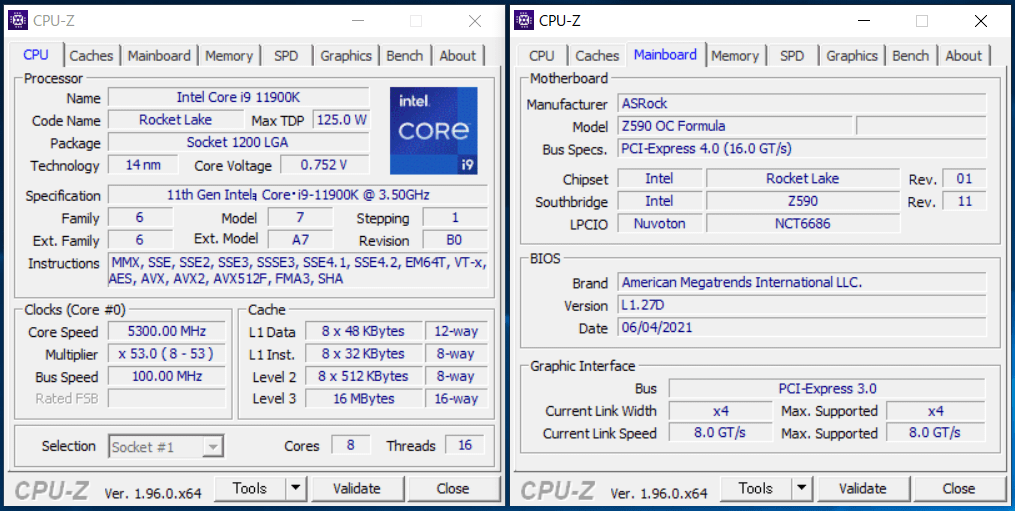
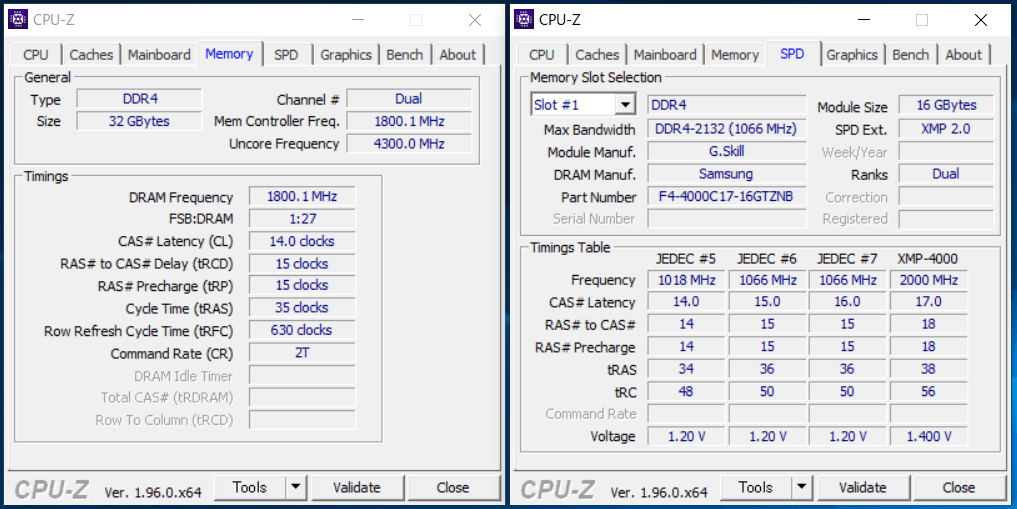
ASRock Z590 OC Formulaの環境(BIOS:1.27D)においてメモリのオーバークロックを行ったところ、メモリ周波数とメモリタイミングだけのカジュアル設定で、メモリ周波数を3600MHz、メモリタイミング:14-15-15-35-CR2の高速周波数&低レイテンシで安定動作を確認できました。
Intel第11世代CPUではIMC(メモリコントローラー)周波数がメモリ周波数と1:1動作のGear1で安定するのは3600MHz辺りが限界のようなので、常用のメモリOC設定として3600MHz/CL14は最速クラスの設定です。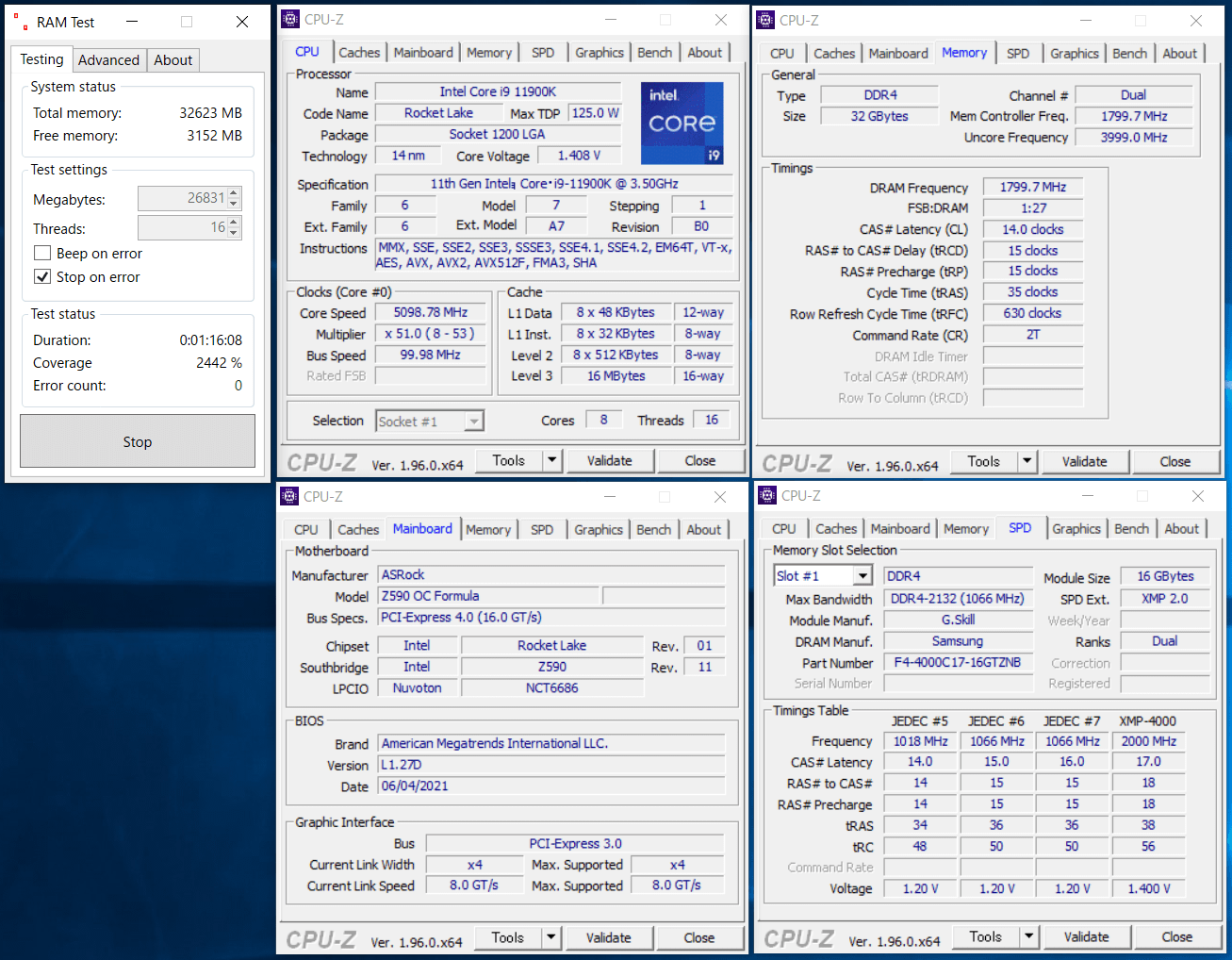
今回のOC検証ではメモリの検証機材として、XMP OCプロファイルによるメモリ周波数4000MHz、メモリタイミングCL17の高速かつ低レイテンシなオーバークロックに対応する16GB×2=32GBのメモリキット「G.Skill Trident Z Neo F4-4000C17D-32GTZNB」を使用しているので、さらに1ランク上のOCも実践してみました。
IMC周波数はリファレンスクロック(100MHz or 133MHz)に対する動作倍率で決まるため、3600MHzの場合はリファレンスクロック133MHzでIMC倍率が27倍となります。 単純にメモリ周波数を3800MHzや4000MHzにするとリファレンスクロック100MHzでIMC倍率が38倍や40倍となってしまい現実的に動作は不可能なのですが、リファレンスクロック133MHzでIMC倍率が28倍の3733MHzや、IMC倍率が29倍の3866MHzであれば、IMCのOC耐性次第では安定動作する可能性があります。
Intel Core i9 11900KとASRock Z590 OC Formula(BIOS:1.27D)の環境において、メモリ周波数とメモリタイミングだけのカジュアル設定で、メモリ周波数を3866MHz、メモリタイミング:15-17-17-37-CR2の高速周波数&低レイテンシで安定動作を確認できました。
3866MHzのGear1が起動し、なおかつ安定動作するかどうかはCPUのIMC耐性次第ですが、IMCの特性が良いCPUであれば、2xDIMMのOC特化モデル「ASRock Z590 OC Formula」なら実用最速クラスな3866MHz/Gear1でCL15までタイミングを詰めても安定動作を狙えます。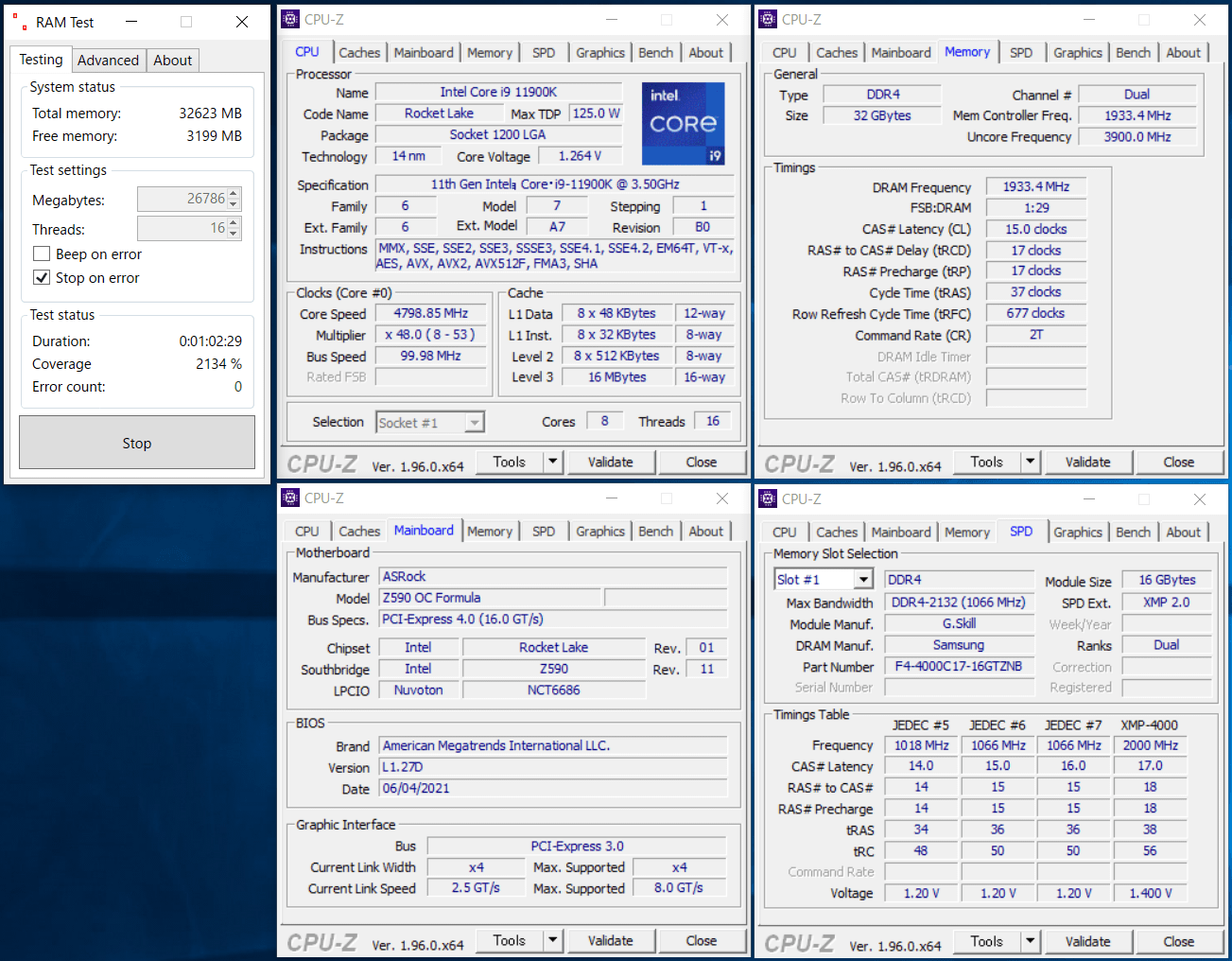
8コア16スレッド「Intel i9 11900K」をAdaptive Boost TechnologyやBy Core Usageで単コア5.3GHzの高速動作を維持しつつ、全コア動作周波数を5.1GHzへOCし、3600MHz/CL14のメモリOCも適用していますが、Cinebench R23による30分ストレステストも問題なくクリアできました。ちなみにこのOC設定を適用した時のCore i9 11900KのCinebench R23スコアは16500程度です。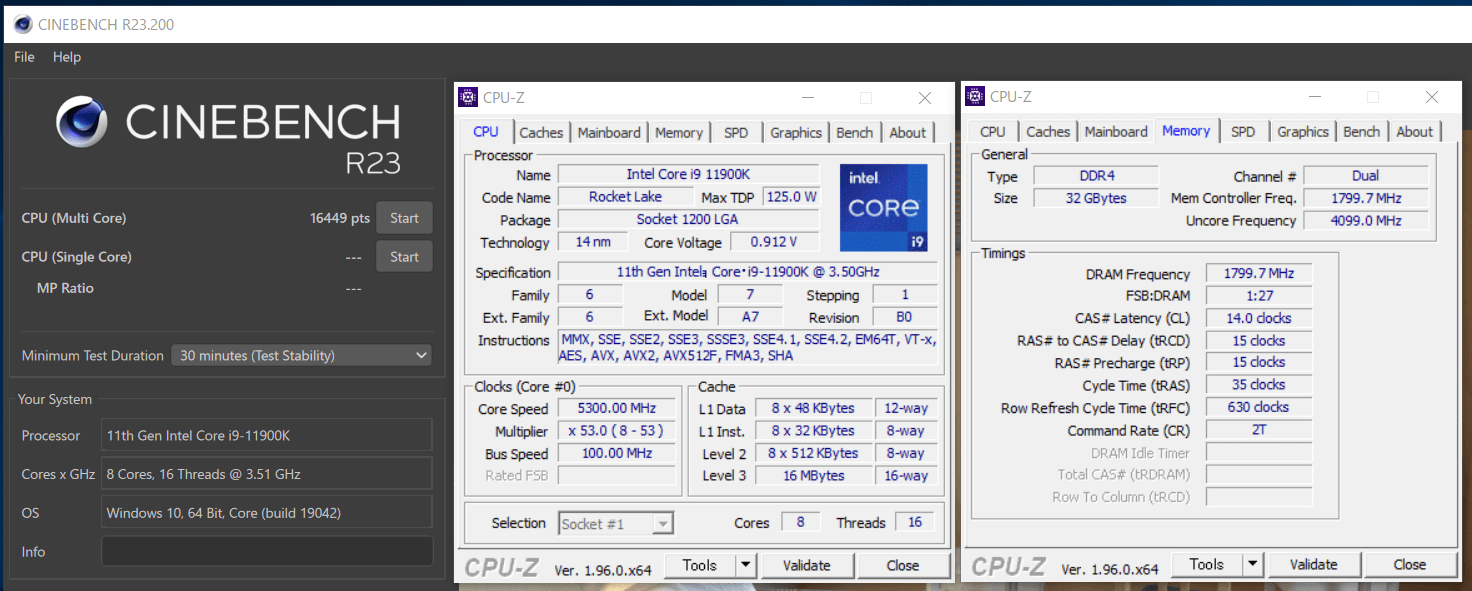
続いてこのOC設定を使用してストレステストを実行しました。
検証方法については、FF14ベンチマークの動画(再生時間7分、4K解像度、60FPS、容量5.7GB)をソースとしてAviutl+x264を使ってエンコードを行いました。Core i9 11900Kは8コア16スレッドのCPUなので、同じ動画のエンコードを2つ並列して実行し、30分程度負荷をかけ続けます。ストレステスト中のファン回転数は一定値に固定しています。
注:CPUのストレステストについてはOCCTなど専用負荷ソフトを使用する検証が多いですが、当サイトではPCゲームや動画のエンコードなど一般的なユースで安定動作すればOKとういう観点から管理人の経験的に上の検証方法をストレステストとして採用しています。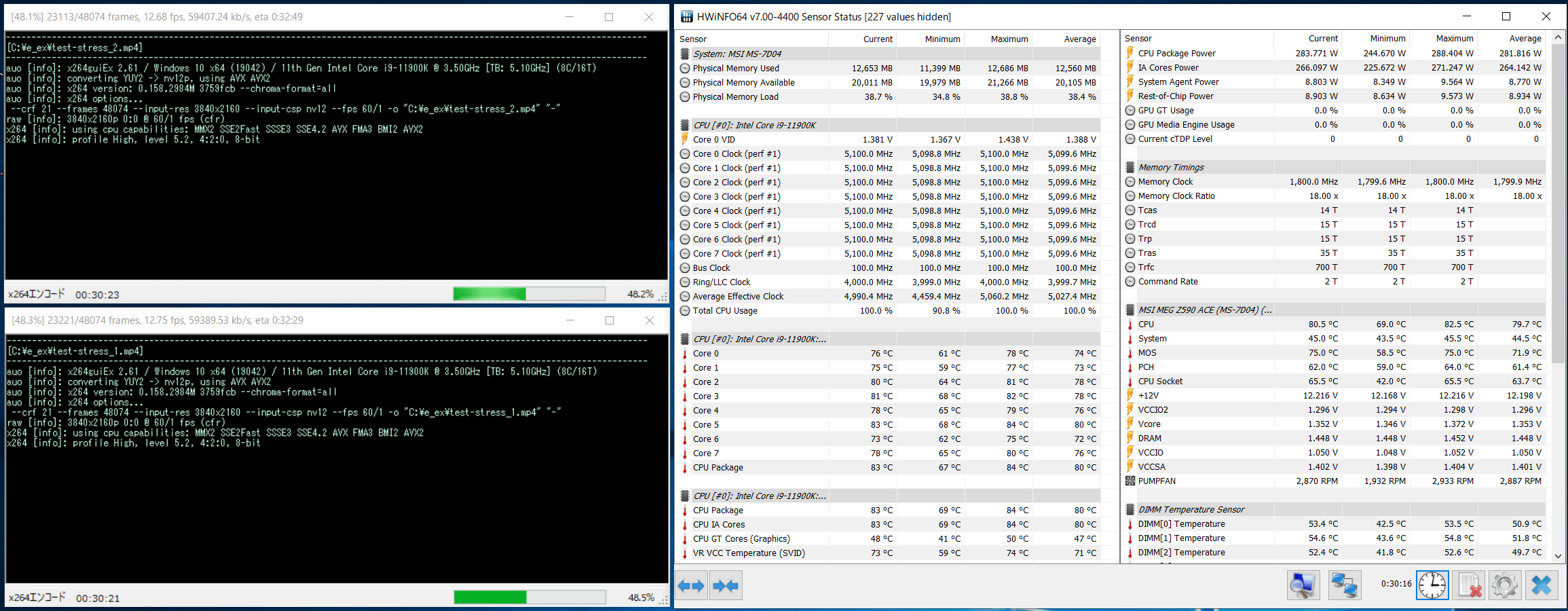
ストレステスト中のCPU温度とCPU使用率のログは次のようになりました。マザーボードにASRock Z590 OC Formulaを使用することでCore i9 11900Kを全コア同時5.1Hz(V-Fカーブ設定で51倍動作時について低電圧化かつAVX512は無効化)、メモリ3600MHzにOCしてストレステストをクリアできました。
CPUクーラーにはFractal Design Celsius S36を使用し、冷却ファンNoctua NF-A12x25 PWのファン回転数は1500RPMで固定しています。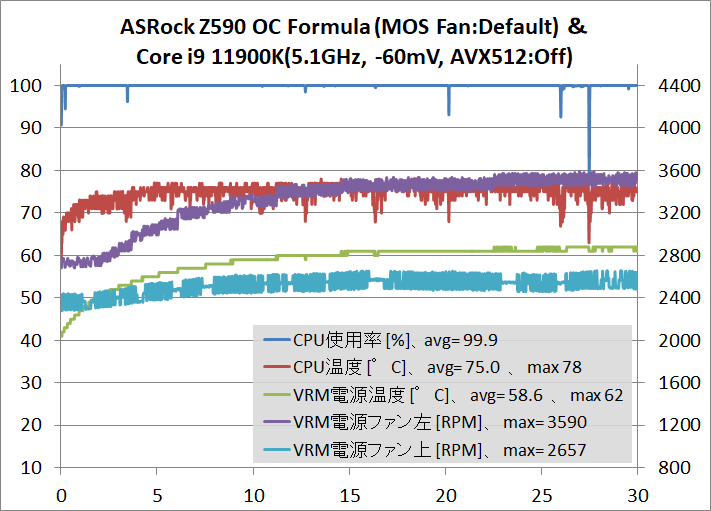
「ASRock Z590 OC Formula」のVRM電源クーラーには左側に標準で1基内蔵、さらに上側に1基増設でアクティブ冷却ファンを使用した冷却構造が採用されていますが、今回の検証では標準ファン制御をそのまま適用しました。
アイドル時などVRM電源温度が低温な状態ではファン速度2000~2500RPM程度で30mmの小径ファンが動作するだけなので、CPUソケット上20センチくらいまで耳を寄せないとファンノイズはほぼ聞こえない感じです。
今回行ったストレステストのように長期的に大きい電力負荷がかかった場合、CPUソケット左側のファンは3500RPM程度に達しますが、小径であり、金属製リアI/Oカバーに覆われているのでファンノイズはほとんど聞こえません。上側はアイドル時と比較して2000RPMが2500RPMになる程度なので、やはり静音性は十分です。
サーモグラフィカメラ搭載スマートフォン「CAT S62 PRO」を使用してASRock Z590 OC FormulaのVRM電源温度をチェックしてみました。
ちなみに同社下位モデルのASRock Z590 PG Velocitaで同等の負荷をかけると、2基のVRM電源ファンが4000RPM程度と高速に動作するもののホットスポットの最大温度は80度半ばに達していました。ASRock Z590 PG Velocitaでも300WクラスのCPUオーバークロックに対応できる水準はクリアしていますが、OC特化モデル「ASRock Z590 OC Formula」のVRM電源回路の冷え具合はそれに輪をかけて優秀であることが伝わる結果だと思います。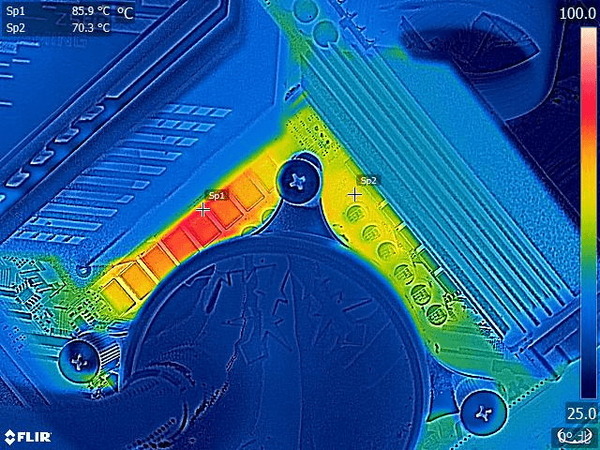
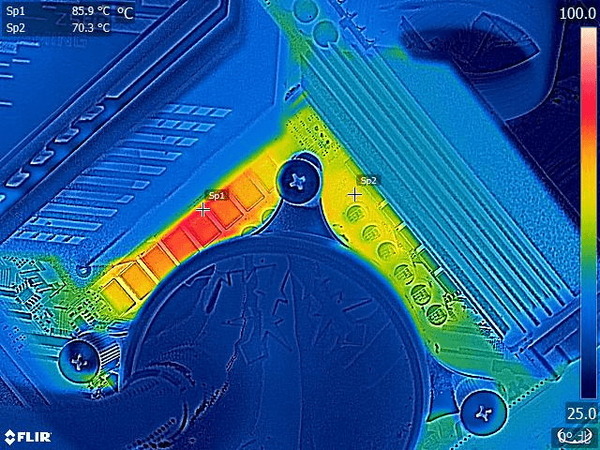
「ASRock Z590 OC Formula」は360サイズ簡易水冷CPUクーラーで冷却可能なOCであれば標準装備だけでもVRM電源を十分低温に収めることができますが、さらにVRM電源の冷却を増強すべくスポットクーラーを使用するのであれば、フレキシブルファンアーム「サイズ 弥七」や、可変アルミニウム製ファンフレームでVRM電源を狙って設置が容易な「IN WIN MARS」がオススメです。
・マザーボードVRM電源クーラーのレビュー記事一覧へ

ASRock Z590 OC Formulaのレビューまとめ
最後に「ASRock Z590 OC Formula」を検証してみた結果のまとめを行います。簡単に箇条書きで以下、管理人のレビュー後の所感となります。
良いところ
- 新生OC Formulaの黄緑色をアクセントカラーにしたデザイン
- モニタリング表示をカスタマイズできるOLEDディスプレイを搭載
- 90A対応Dr. MOSで構成される16フェーズの超堅牢なVRM電源回路
- フィンアレイ型ヒートシンクと3基の冷却ファンで構成されるVRM電源クーラー
- Core i9 11900K 5.1GHz(AVX512:Off)、メモリ3600MHz/CL14で安定動作
- 11900Kの全コア5.1GHz OCでもVRM電源温度は70度以下に収まる
- ワールドレコードを目指す2×DIMMスロット仕様
- メモリ3866MHz/CL15/Gear1のメモリOCが安定動作
- 重量級グラボにも耐えるメタルアーマー採用PCIEスロット「STEEL SLOT Gen4」
- ヒートシンク付きのNVMe対応M.2スロットを3基搭載
- M.2スロットのうち1基はPCIE4.0x4接続に対応
- Intel製2.5Gbイーサ(Intel I225-V)をリアI/Oに標準搭載
- WiFi 6E&Bluetooth5.2対応無線LAN(Intel AX210)を標準搭載
- スタート・リセットスイッチなど動作検証に便利なオンボードスイッチ
- 各種オンボードスイッチ等、オーバークロッカー向けのハードウェアツールを多数備える
悪いところor注意点
- BIOS標準設定ではCore i9 11900KのPL1:125Wの電力制限が無効化されている
- 税込み7万円程と高価
8コア16スレッド「Core i9 11900K」など第11世代Rocket Lake-S CPUに対応するZ590チップセット搭載マザーボードとしてリリースされた「ASRock Z590 OC Formula」は、メモリスロットをチャンネル数と同じ2基に限定することで5000MHz以上の超高メモリ周波数に対応し、また90A対応Dr. MOSなどで構成されLN2極冷にも耐えるVRM電源回路を搭載するなど、ワールドレコードを目指すために開発されたOC特化モデルです。
前提としてOC特化モデルではあるものの、メモリスロットが2基に限定されるという点を除けば、2.5Gb対応有線LAN&WiFi 6E対応無線LANを搭載し、PCIE4.0対応を含めNVMe SSD対応M.2スロットを3基搭載するなど近年のハイエンドゲーミングマザーボードの水準も余裕でクリアしています。標準では非搭載のThunderbolt4も同社から発売済みのASRock Thunderbolt 4 AICで増設が可能です。
また、高メモリ周波数・低レイテンシなシステムメモリ環境は200FPS超のハイフレームレートPCゲーミングにおいてCPU処理のボトルネックを緩和する効果が期待できます。ゲーミングPCのシステムメモリは16~32GBもあれば十分なので、メモリOCで高メモリ周波数・低レイテンシを狙いやすい「ASRock Z590 OC Formula」はPCゲーマーも満足させることができる1枚だと思います。
数年越しに新生したOC Formulaブランドからは「ASRock Z590 OC Formula」に加えて、OC Formulaブランドで初のグラフィックボード「ASRock Radeon RX 6900 XT OC Formula 16GB」もラインナップされています。この2つは稲妻を想起させる黄緑色のアクセントカラーなどOC Formulaデザインを共有しているので、是非、組み合わせてみたい製品だと思います。

「ASRock Z590 OC Formula」のBIOSではクラシカルなUIが採用されており、OSインストールのブート設定からオーバークロックまで多方面に使いやすいUIだと思います。管理人個人的にも好みです。日本度ローカライズもここ数年でブラッシュアップされており、違和感なく使用できます。
「ASRock Z590 OC Formula」のBIOS標準設定でCore i9 11900Kを動作させるとTDP125W制限が無効化されます。BIOSから手動設定を行えばIntel公式仕様値通りに動作させることが可能ですが、電力制限無効化の場合、CPUクーラーは240サイズ以上の簡易水冷CPUクーラーが推奨されるくらいの発熱が生じるので注意が必要です。
ASRock Z590 OC Formulaを使用した検証機では8コア16スレッドのIntel Core i9 11900Kを全コア5.1GHzに、メモリ周波数も3600MHz/CL14/Gear1にオーバークロックして負荷テストをクリアすることができました。
マザーボードのOC耐性を評価する上で重要なファクターになるVRM電源について、「ASRock Z590 OC Formula」は非常に優秀な冷え具合を発揮しました。「ASRock Z590 OC Formula」であれば市販の簡易水冷やDIY水冷など環境を選ばず、VRM電源周りは標準装備のままでCore i9 11900KをガンガンOCできます。
Core i9 11900Kを常用限界までOCすると、EPS電源経由のCPU消費電力が300Wを超えますが、「ASRock Z590 OC Formula」ではその強烈なVRM電源負荷に対しても、90A対応Dr. MOSなどで構成される16フェーズの堅牢なVRM電源回路が適切に熱を分散します。
VRM電源負荷が特に大きい左側に熱容量が大きくバッファとして優れるアルミニウム塊型ヒートシンクを搭載し、ヒートパイプによる連結で上側に放熱面積を大きくできるフィンアレイ型ヒートシンクを拡張、さらにアクティブ冷却ファンでVRM電源回路を含めたCPUソケット周りの通気性も確保するという綿密なVRM電源クーラー設計によって、標準装備のみでVRM電源温度を70度以下に収めることに成功しています。
メモリOCについてはメモリ周波数と主要タイミングのみを指定するカジュアルOC設定で、デュアルチャンネル4枚刺しのメモリ周波数3600MHzにおいてメモリタイミング14-15-15-35-CR2まで詰めることができました。
Intel第11世代CPUではCPU個体差に依存せず、IMC周波数が1:1動作になるGear1で安定する限界は3600MHzくらいなので、3600MHz/CL16が実用的な高パフォーマンス設定としてスイートスポット、3600MHz/CL14は実用最速クラスの設定です。
一方、CPU個体差にも依存しますが、検証機材として使用している「G.Skill Trident Z Neo F4-4000C17D-32GTZNB」においては、IMC周波数が1:1動作となるGear1のまま、メモリ周波数3866MHz/CL15も安定動作を確認できました。
3866MHz/CL16までならメモリスロット4基のマザーボードでも安定動作したのですが、さらにCL15に詰めて安定する辺りにOC特化モデル「ASRock Z590 OC Formula」のポテンシャルを感じます。
以上、「ASRock Z590 OC Formula」のレビューでした。

記事が参考になったと思ったら、ツイートの共有(リツイートやいいね)をお願いします。
90A対応Dr. MOSで構成される16フェーズの超堅牢VRM電源を搭載、メモリOC耐性を重視してメモリスロットが2基だけのOC特化モデル「ASRock Z590 OC Formula」をレビュー。4年越しの新生OC Formulaを徹底検証https://t.co/U6C0dJ9j2H pic.twitter.com/Fe9WL261rX
— 自作とゲームと趣味の日々 (@jisakuhibi) June 21, 2021
Noctua NF-A12x25 PWM 120mmファン 定格2000RPM PWM対応
Noctua NF-A12x25 ULN 120mmファン 定格1200RPM PWM対応
Amazon.co.jp で詳細情報を見る
国内正規代理店Techaceの公式通販 で詳細情報を見る
<TSUKUMO:
関連記事
・Intel第11世代Rocket Lake-Sのレビュー記事一覧へ

・Intel第10世代Comet Lake-Sのレビュー記事一覧へ

・【できる!自作PC】最新CPUの選び方とオススメCPUを徹底解説





















コメント